Construyendo una densidad de multitudes basada en Grove Vision AI V2 y Home Assistant
En la era de los hogares inteligentes e IoT, la integración de sensores y dispositivos inteligentes en sistemas de automatización del hogar se ha vuelto cada vez más popular. Home Assistant, una poderosa plataforma de automatización del hogar de código abierto, ofrece una amplia gama de posibilidades para crear soluciones personalizadas adaptadas a necesidades individuales. En este tutorial, exploraremos cómo construir un sistema avanzado de detección ambiental utilizando el Grove Vision AI V2 y XIAO ESP32C3, integrado sin problemas con Home Assistant.
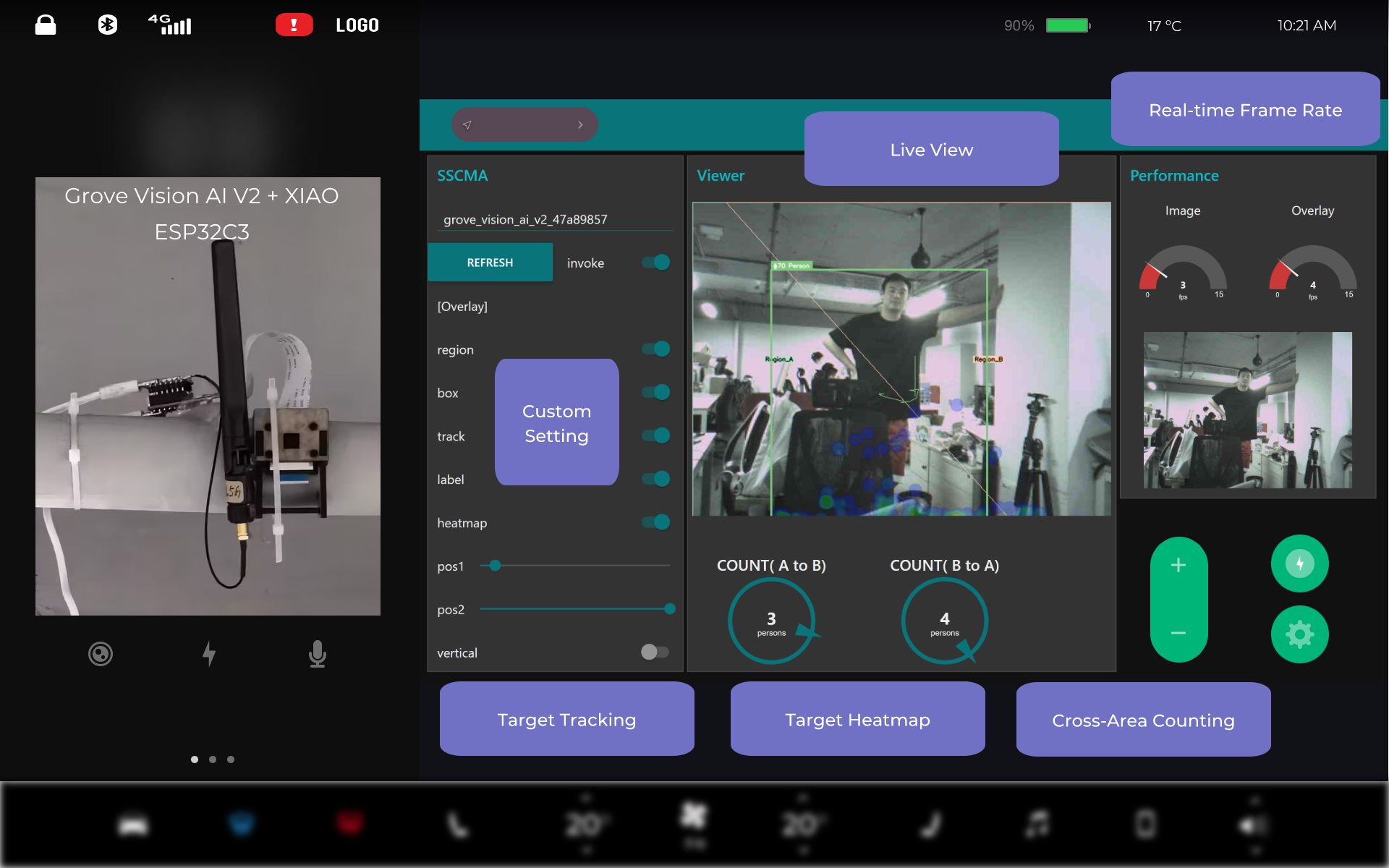
El Grove Vision AI V2, un sensor de visión de vanguardia, combinado con el versátil microcontrolador XIAO ESP32C3, proporciona una base ideal para crear un sistema de detección ambiental rico en características y altamente capaz. Al aprovechar el poder de estos dispositivos, podemos implementar una amplia gama de funcionalidades, incluyendo reconocimiento multi-modelo, configuraciones personalizadas, velocidad de fotogramas en tiempo real, vista en vivo, seguimiento de objetivos, mapa de calor de objetivos y conteo de área cruzada.
A lo largo de este tutorial, te guiaremos a través del proceso paso a paso de configurar el hardware, configurar el software e integrar el sistema con Home Assistant. Ya seas un principiante o un usuario experimentado, este tutorial tiene como objetivo proporcionarte el conocimiento y las herramientas necesarias para crear un sofisticado sistema de detección ambiental que mejore tu experiencia de hogar inteligente.
Prepárate para embarcarte en un emocionante viaje mientras desbloqueamos el potencial del Grove Vision AI V2 y XIAO ESP32C3, y descubre cómo pueden revolucionar la forma en que monitoreas e interactúas con tu entorno doméstico usando Home Assistant. ¡Sumerjámonos y comencemos a construir tu propio sistema inteligente de detección ambiental!
Preparación del Hardware
Antes de que comience el contenido del tutorial de este artículo, es posible que necesites tener el siguiente hardware listo.
Materiales Requeridos
| Grove Vision AI V2 | XIAO ESP32C3 | Home Assistant Green |
|---|---|---|
 |  |  |
Home Assistant Green es la forma más fácil y centrada en la privacidad de automatizar tu hogar. Ofrece una configuración sin esfuerzo y te permite controlar todos los dispositivos inteligentes con un solo sistema, donde todos los datos se almacenan localmente por defecto. Esta placa se beneficia del próspero ecosistema de Home Assistant y será mejorada cada mes por código abierto.
Recomendamos usar Home Assistant Green como el host de Home Assistant para este tutorial, o puedes usar cualquier host de Home Assistant con un Supervisor.
Una vez que tengas el Grove Vision AI V2 y la cámara listos para usar, entonces puedes conectarlos a través del cable de conexión CSI. Al conectar, por favor presta atención a la dirección de la fila de pines y no los conectes al revés.

Luego necesitas conectar el XIAO y el Grove Vision AI V2 a través de la fila de pines (o usar la placa de expansión y la interfaz Grove).

Y hemos asumido que has subido un modelo de reconocimiento para el dispositivo.
Flashear Firmware de Transparencia de Red para XIAO ESP32C3
Conecta el XIAO ESP32C3 a tu computadora usando un cable USB-C adecuado. Asegúrate de que los controladores del dispositivo estén instalados correctamente.
Abre la Herramienta SenseCraft Model Assistant en tu navegador web.
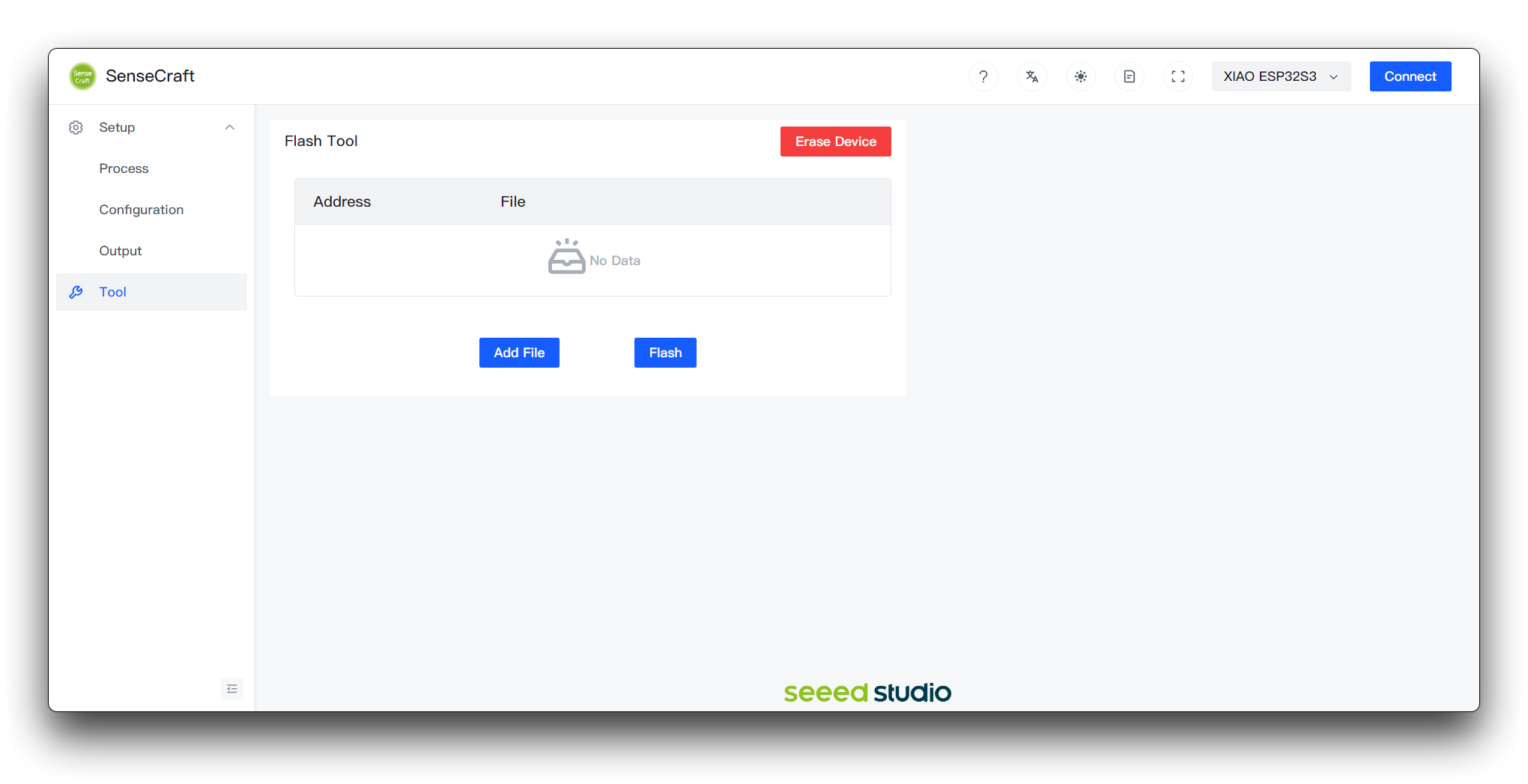
Luego selecciona XIAO ESP32S3 y haz clic en Connect.
¡Ten en cuenta que aunque se selecciona el XIAO ESP32S3 aquí, todavía estamos usando el XIAO ESP32C3!
Haz clic en el botón de abajo para descargar el archivo de firmware y haz clic en el botón Add File en la página web para flashear el firmware sscma_xiao_c3_network_v1.1.0.bin para la dirección 0x0.
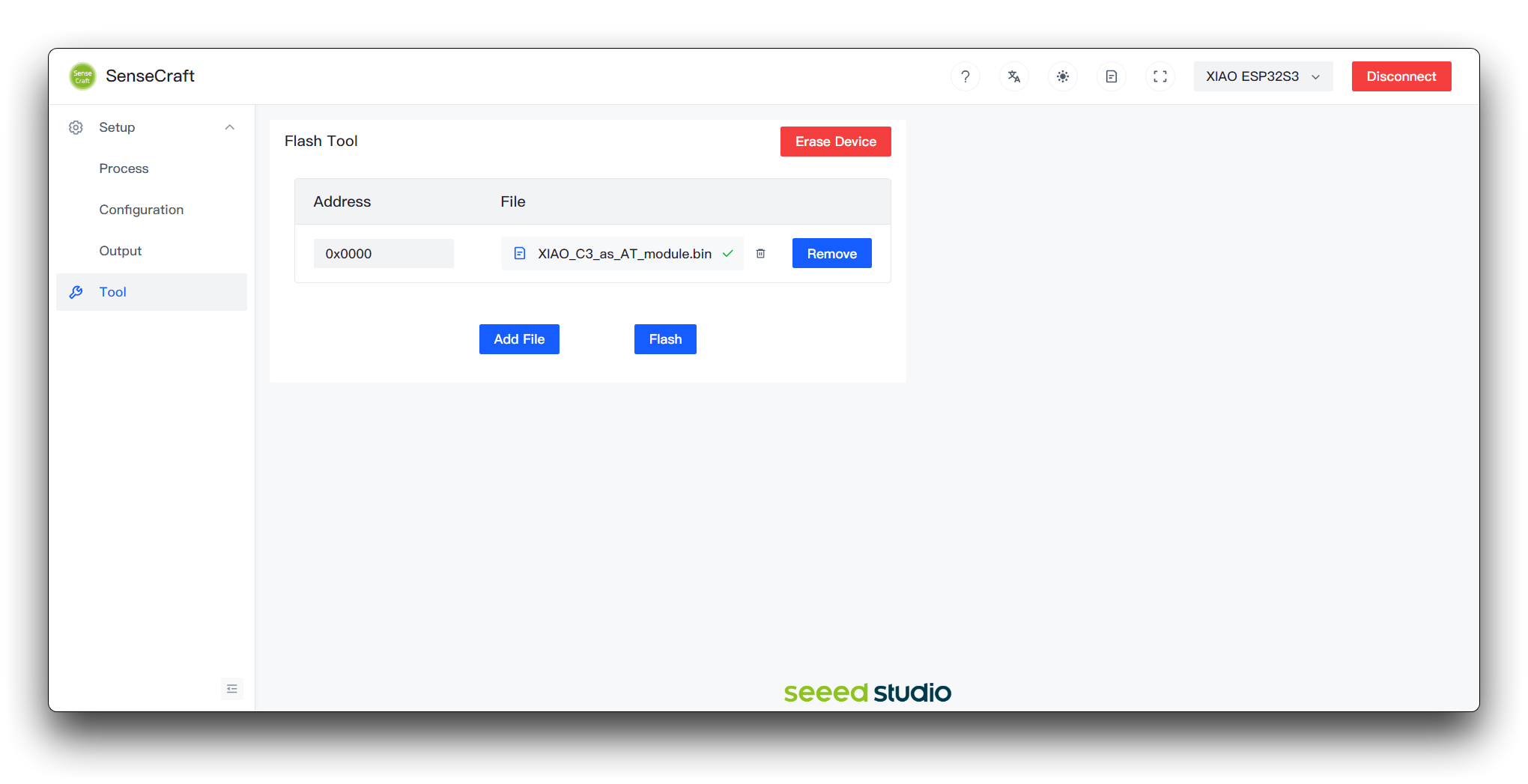
Finalmente, haz clic en el botón Flash y espera a que el programa se suba exitosamente antes de desconectar el XIAO ESP32C3 de la computadora.
Instalación de complementos en Home Assistant
Antes de comenzar a construir nuestro sistema de detección de entorno, necesitamos instalar algunos complementos esenciales en Home Assistant. Estos complementos proporcionarán la funcionalidad y herramientas necesarias para integrar el Grove Vision AI V2 y XIAO ESP32C3 con Home Assistant. Los complementos requeridos son EMQX, Advanced SSH & Web Terminal, y Node-RED. Vamos a revisar el proceso de instalación para cada complemento.
Paso 1. Instalando EMQX
Abre tu interfaz web de Home Assistant y navega al menú Settings. Haz clic en la opción Add-ons para acceder a la página de gestión de complementos.
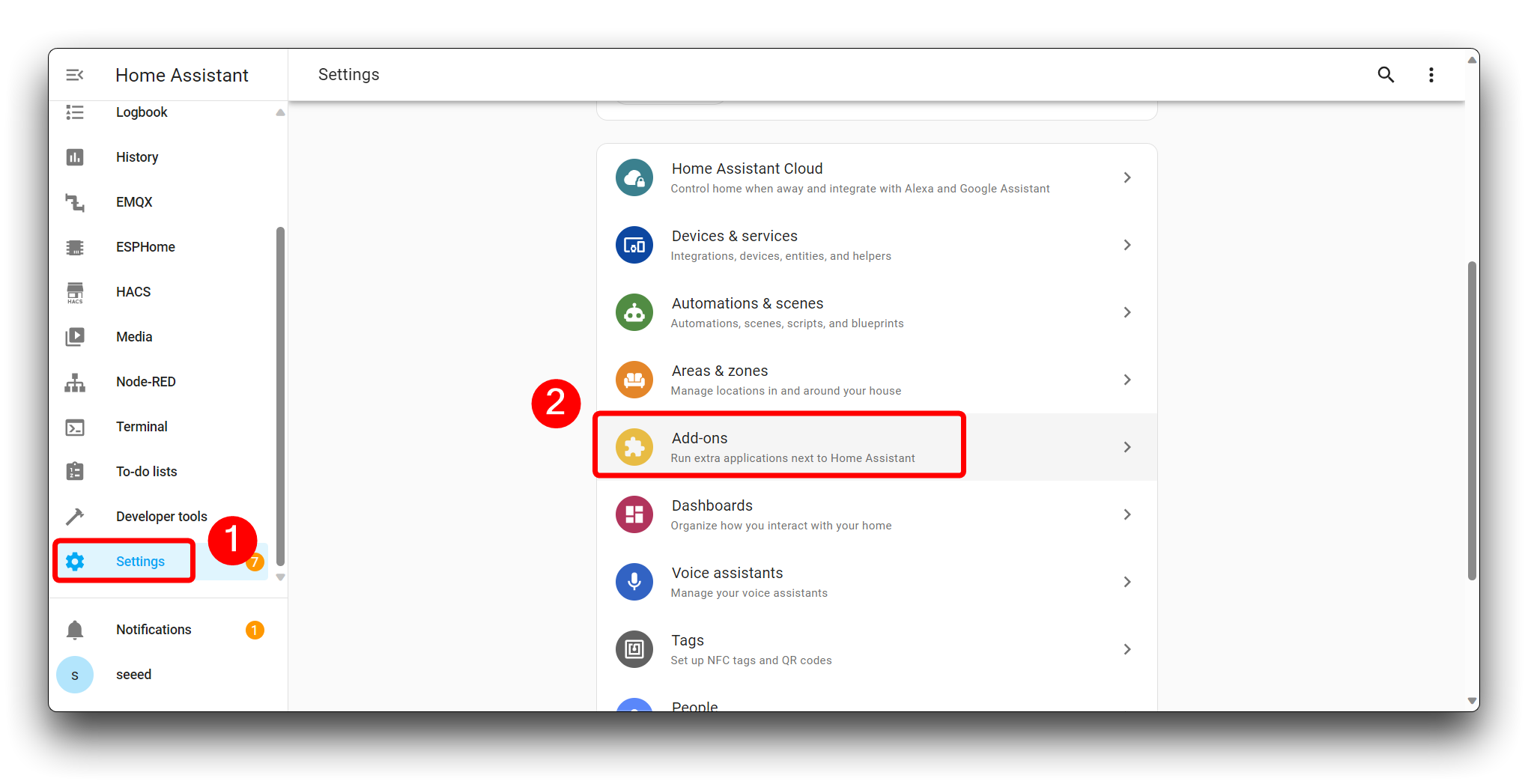
En la esquina inferior derecha de la página, haz clic en el botón ADD-ON STORE para abrir la tienda de complementos.
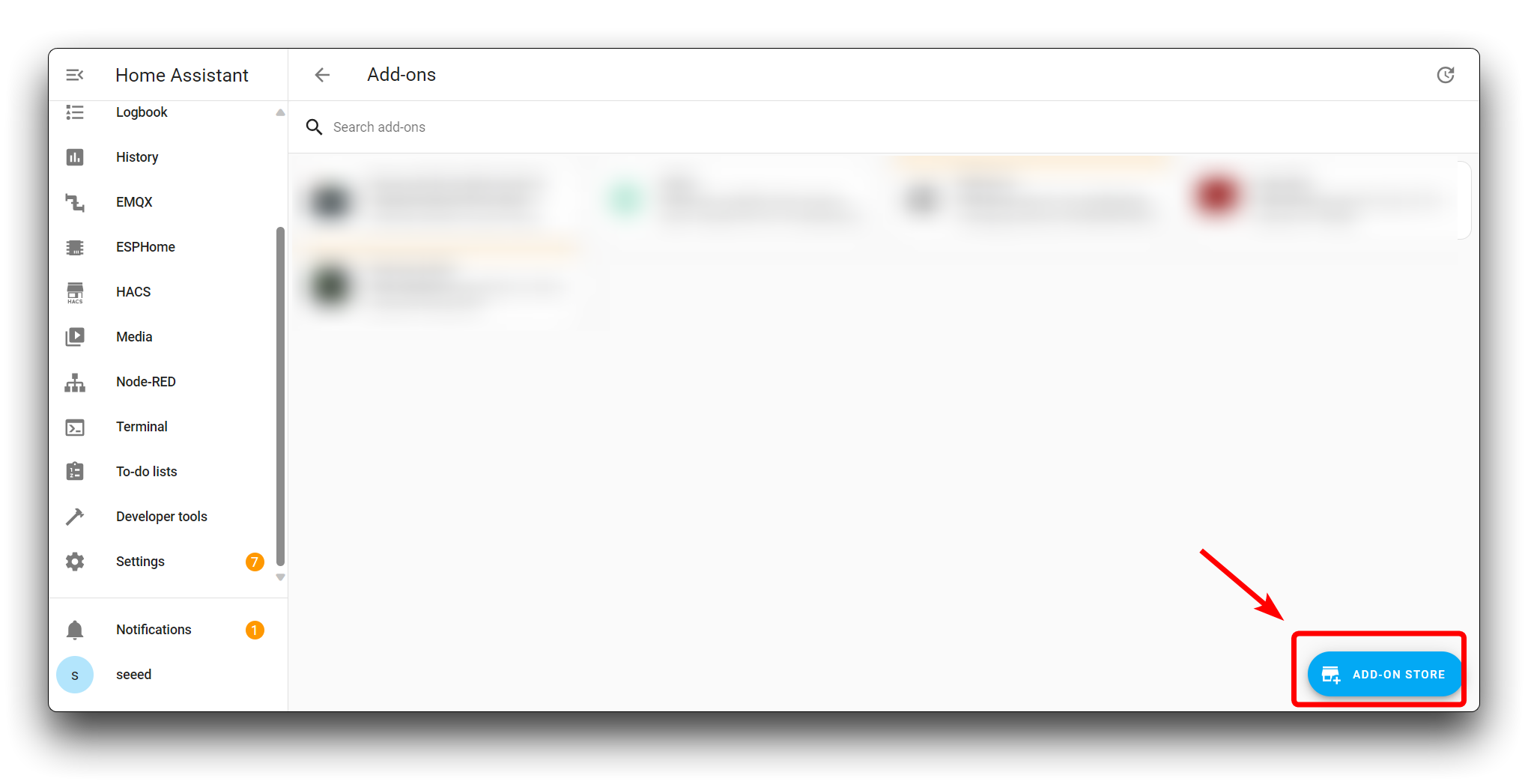
En la barra de búsqueda de la tienda de complementos, escribe EMQX y presiona enter para buscar el complemento.
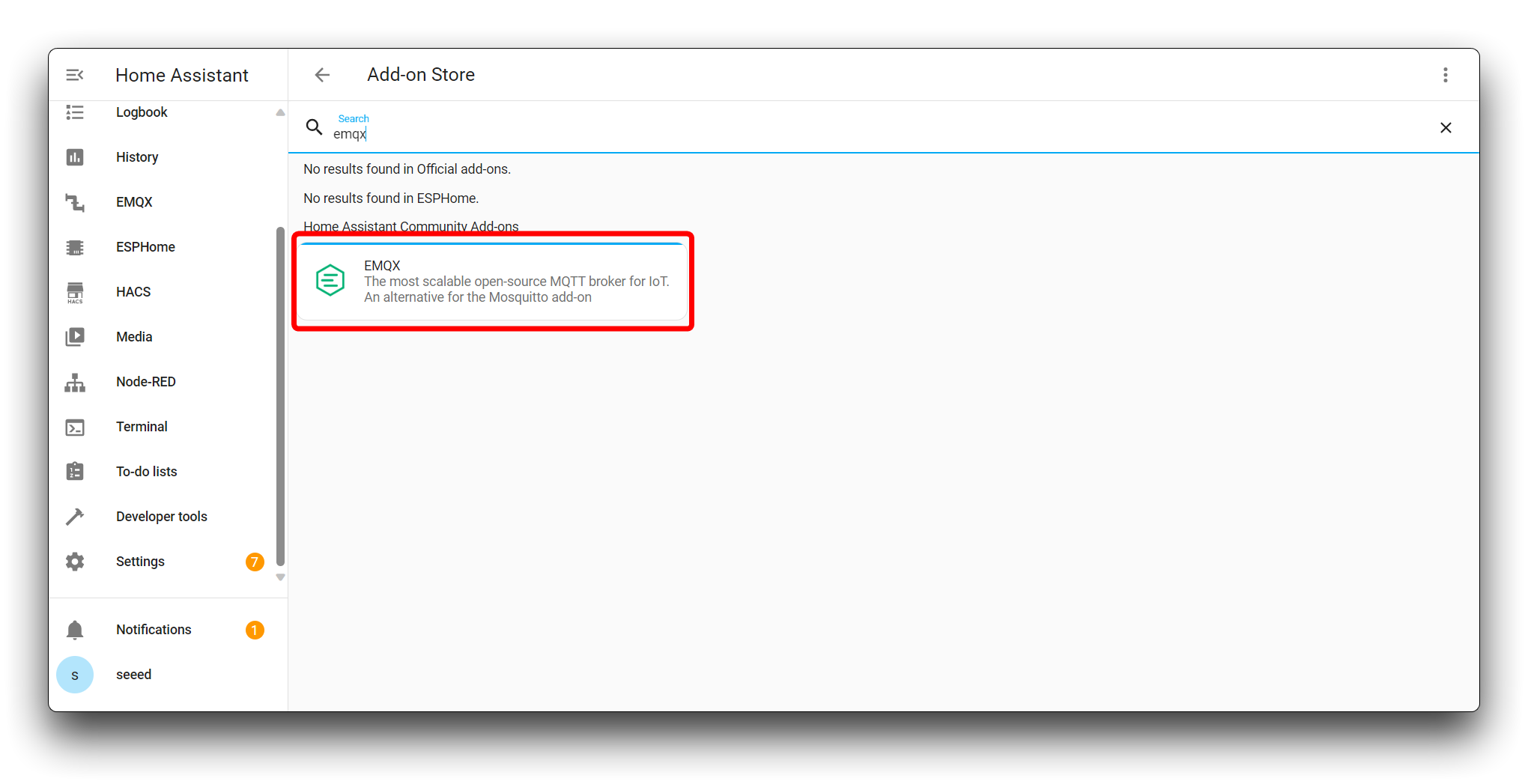
Localiza el complemento EMQX en los resultados de búsqueda y haz clic en él para ver sus detalles. Haz clic en el botón INSTALL para comenzar el proceso de instalación. Home Assistant descargará e instalará el complemento EMQX. Espera a que la instalación se complete.
Paso 2. Instalando Advanced SSH & Web Terminal
En la "Tienda de Complementos" de Home Assistant, busca Advanced SSH & Web Terminal.
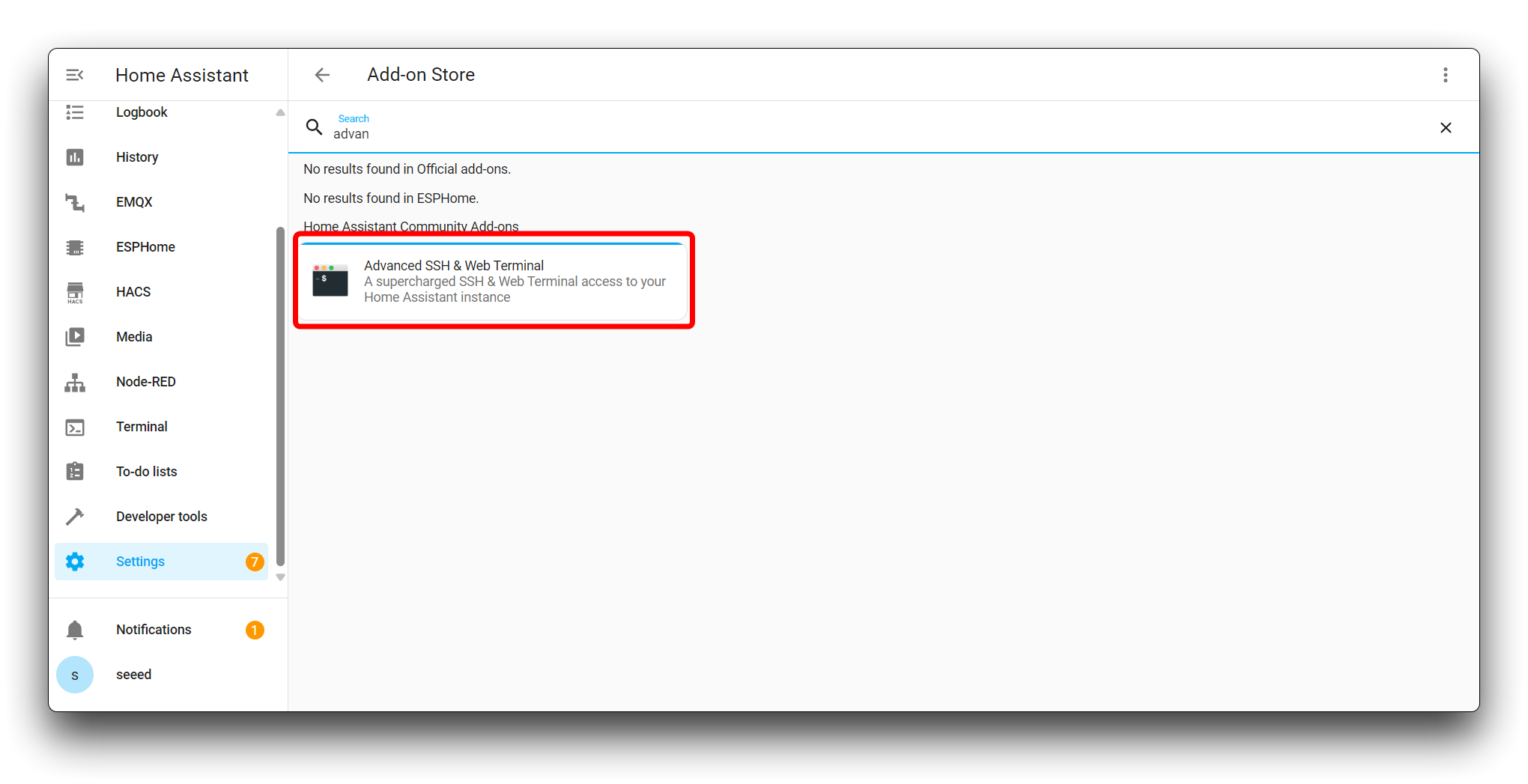
Localiza el complemento Advanced SSH & Web Terminal y haz clic en él para ver sus detalles. Haz clic en el botón Install para iniciar el proceso de instalación. Home Assistant descargará e instalará el complemento Advanced SSH & Web Terminal.
Paso 3. Instalando Node-RED
Nuevamente, en la "Tienda de Complementos" de Home Assistant, busca Node-RED.
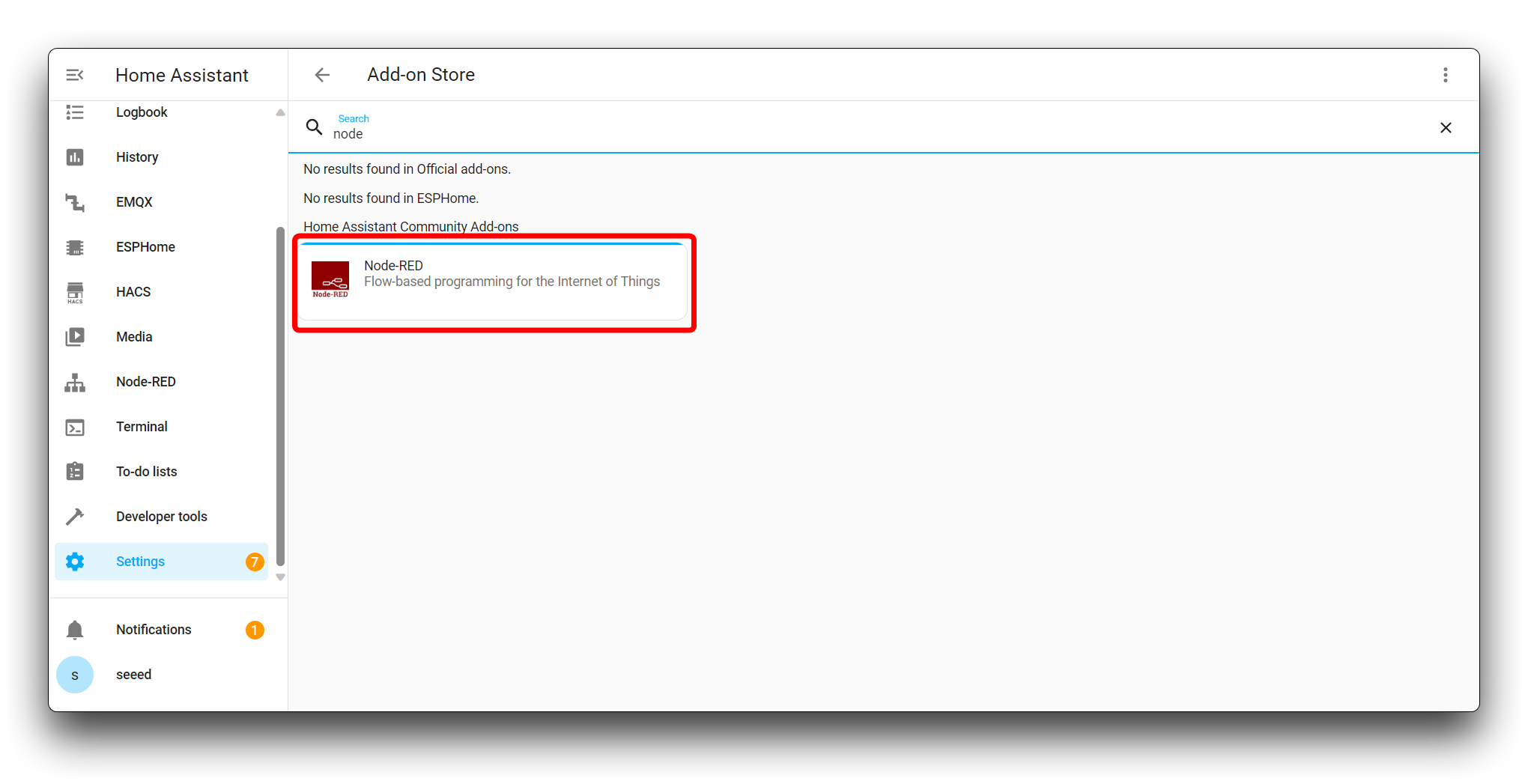
Encuentra el complemento Node-RED y haz clic en él para acceder a sus detalles. Haz clic en el botón "Install" para iniciar el proceso de instalación. Permite que Home Assistant descargue e instale el complemento Node-RED.
Desplegando pysscma vía Docker en Home Assistant
En este paso, descargaremos y configuraremos el servidor Python SSCMA (Seeed Studio Cross-platform Modular API) usando el complemento Advanced SSH & Web Terminal en Home Assistant. Este servidor permitirá la comunicación entre el Grove Vision AI V2 y Home Assistant. Sigue los pasos detallados a continuación:
Paso 4. Accediendo al Advanced SSH & Web Terminal
Abre tu interfaz web de Home Assistant y navega al menú Settings. Haz clic en la opción Add-ons para acceder a la página de gestión de complementos. Localiza el complemento Advanced SSH & Web Terminal y haz clic en él para abrir su página de detalles.
Por favor, desactiva el Protection mode en esta página.
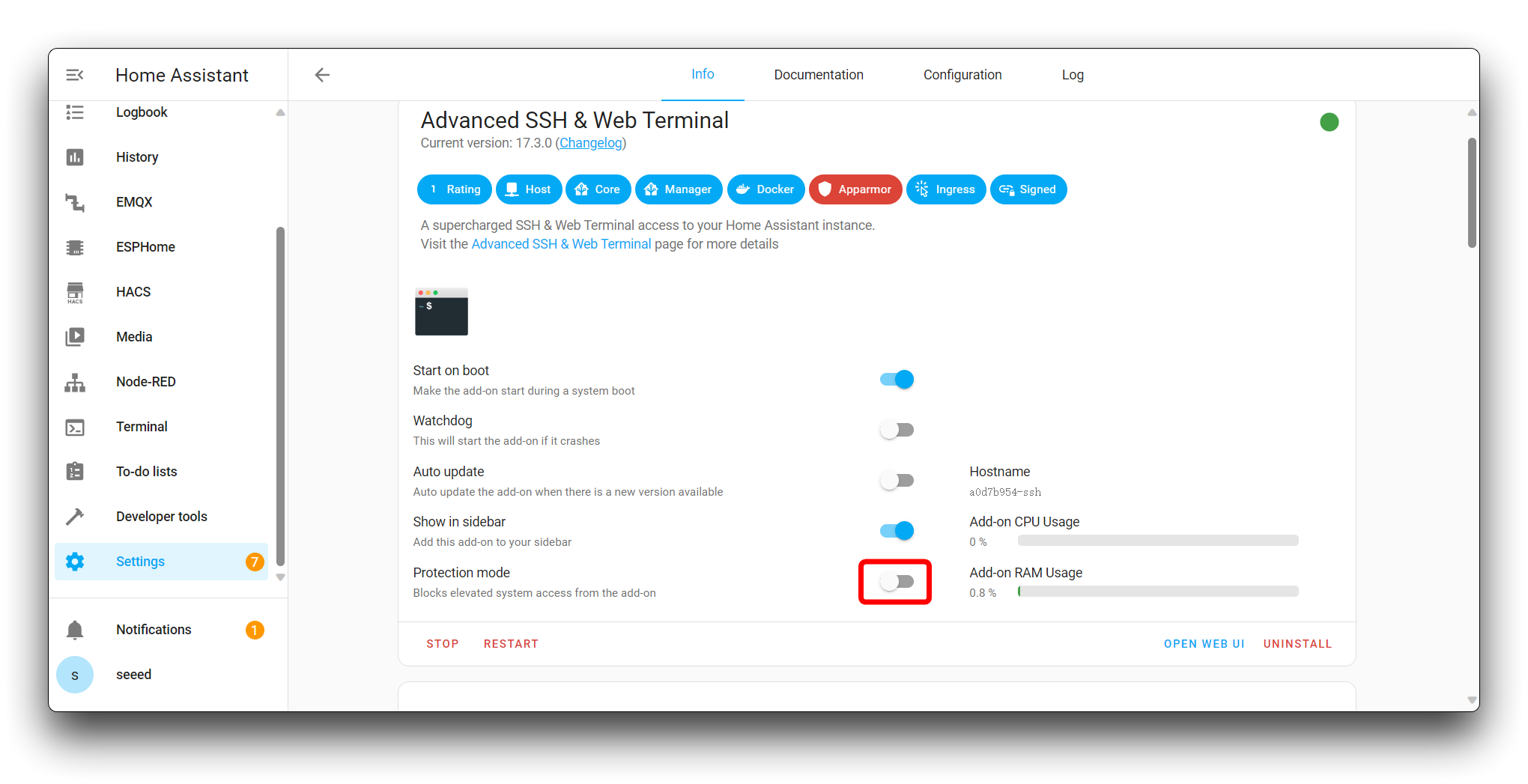
Haz clic en el botón START si el complemento no está ya ejecutándose. Una vez que el complemento esté funcionando, haz clic en el botón OPEN WEB UI para acceder a la interfaz del terminal.
La primera vez que ejecutes este plugin puede que necesites completar username, password y authorized_key en la página de configuración de la página de detalles del plugin. Para información detallada de configuración, por favor lee la documentación proporcionada con el plugin.
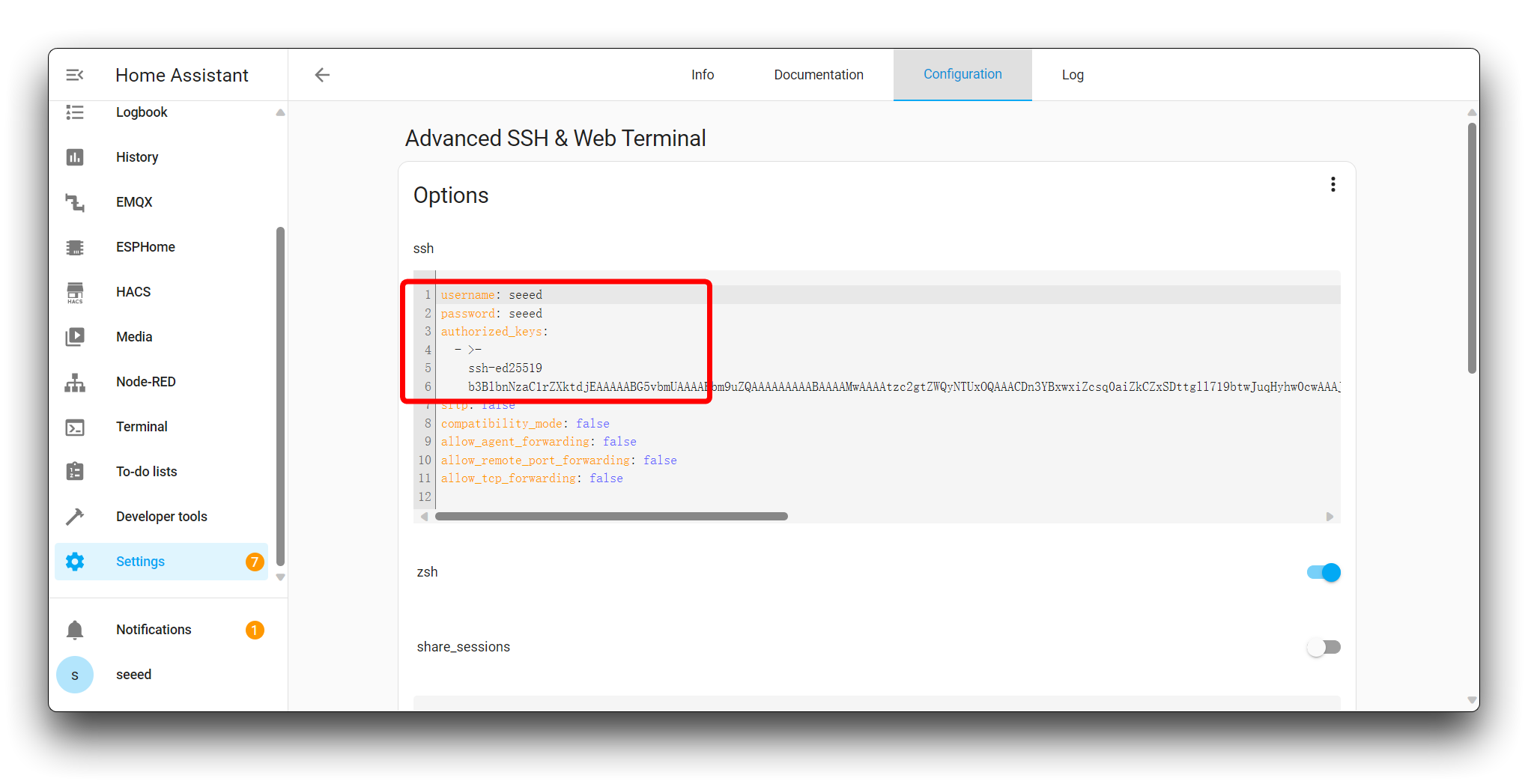
Paso 5. Descargando el paquete pysscma.tar
En el Advanced SSH & Web Terminal, navega al directorio raíz ejecutando el siguiente comando:
cd /
Descarga el paquete pysscma.tar ejecutando el siguiente comando:
wget -O pysscma.tar https://files.seeedstudio.com/wiki/vision_ai_v2_heatmap/pysscma.tar
Espera a que se complete la descarga. El paquete pysscma.tar se guardará en el directorio raíz.
Paso 6. Cargando la imagen de Docker
Una vez finalizada la descarga, ejecuta el siguiente comando para cargar la imagen de Docker desde el paquete pysscma.tar:
docker load -i pysscma.tar
Docker cargará la imagen, y verás el ID de la imagen una vez que el proceso esté completo.
Para iniciar el servidor Python SSCMA, ejecuta el siguiente comando:
docker run -itd --net host --name pysscma_server --restart on-failure --privileged python-sscma:latest server --host 0.0.0.0
Este comando creará e iniciará un contenedor de Docker llamado "pysscma_server" con las configuraciones necesarias.
Para verificar si el contenedor de Docker se está ejecutando correctamente, ejecuta el siguiente comando:
docker ps
Deberías ver el contenedor "pysscma_server" listado con un estado de "Up".
Paso 7. Obtener la dirección IP
Para obtener la dirección IP del contenedor de Docker, ejecuta el siguiente comando:
ifconfig | grep docker -A 10
Busca el campo "inet" en la salida y anota la dirección IP asociada con él (por ejemplo, 172.30.232.1).
Esta dirección IP se utilizará en los pasos posteriores para configurar la comunicación entre el Grove Vision AI V2.
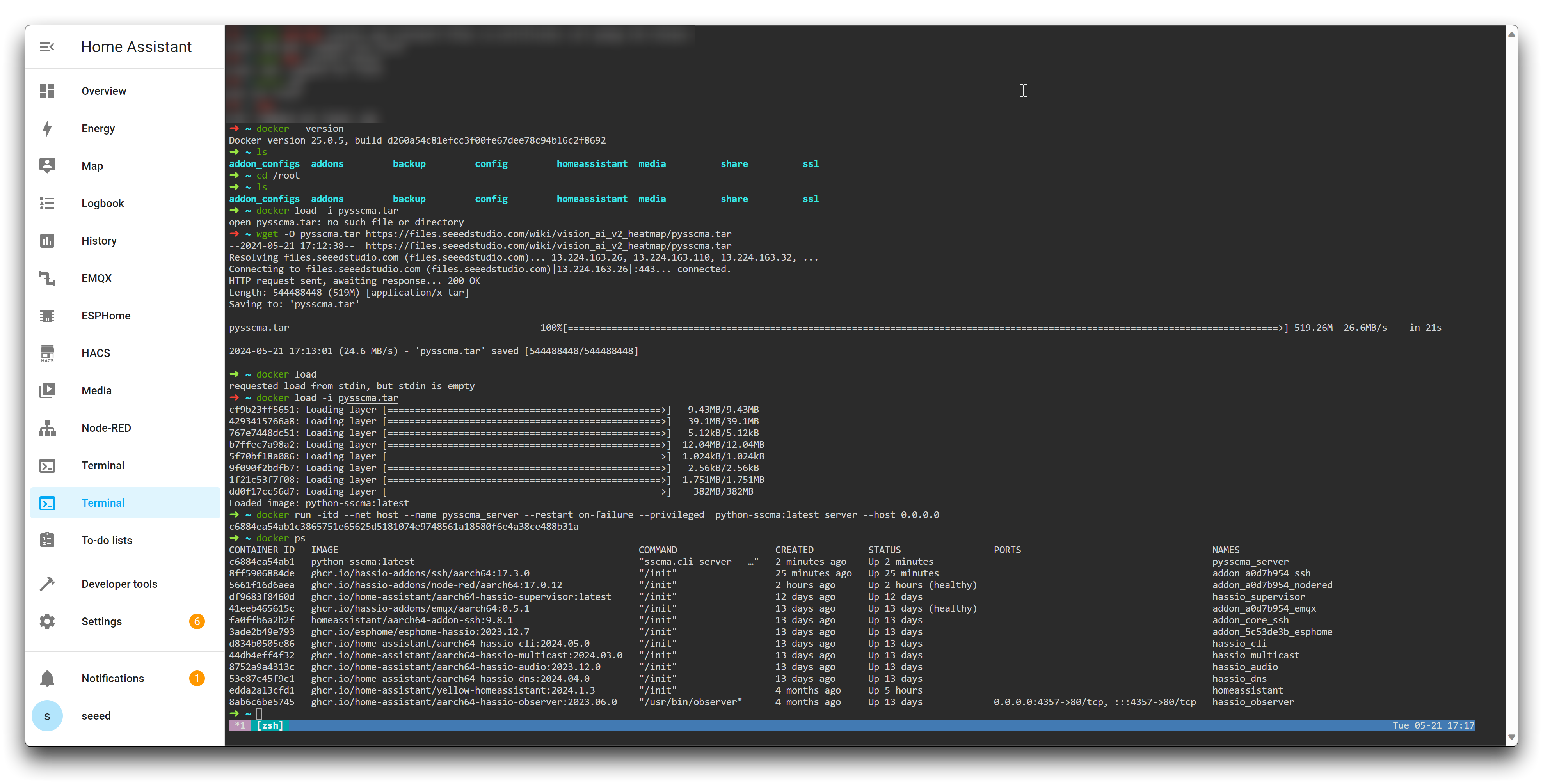
Configurar el Broker MQTT
En este paso, configuraremos el complemento EMQX en Home Assistant para establecer la autenticación de usuario para la comunicación segura entre el Grove Vision AI V2 y Home Assistant.
Paso 8. Crear una Base de Datos Integrada y Usuario
Abre tu interfaz web de Home Assistant y navega al menú "Settings". Haz clic en la opción "Add-ons" para acceder a la página de gestión de complementos. Localiza el complemento "EMQX" y haz clic en él para abrir su página de detalles. Haz clic en el botón "START" si el complemento no está ejecutándose ya. Una vez que el complemento esté ejecutándose, haz clic en el botón "OPEN WEB UI" para acceder al Panel de Control de EMQX.
En la página de inicio de sesión del Panel de Control de EMQX, introduce el nombre de usuario y contraseña predeterminados.
- Nombre de usuario predeterminado: admin
- Contraseña predeterminada: public
Haz clic en el botón "Login" para acceder al Panel de Control de EMQX.
En el Panel de Control de EMQX, navega a la sección Authentication desde el menú de la barra lateral izquierda. Haz clic en la pestaña Databases.
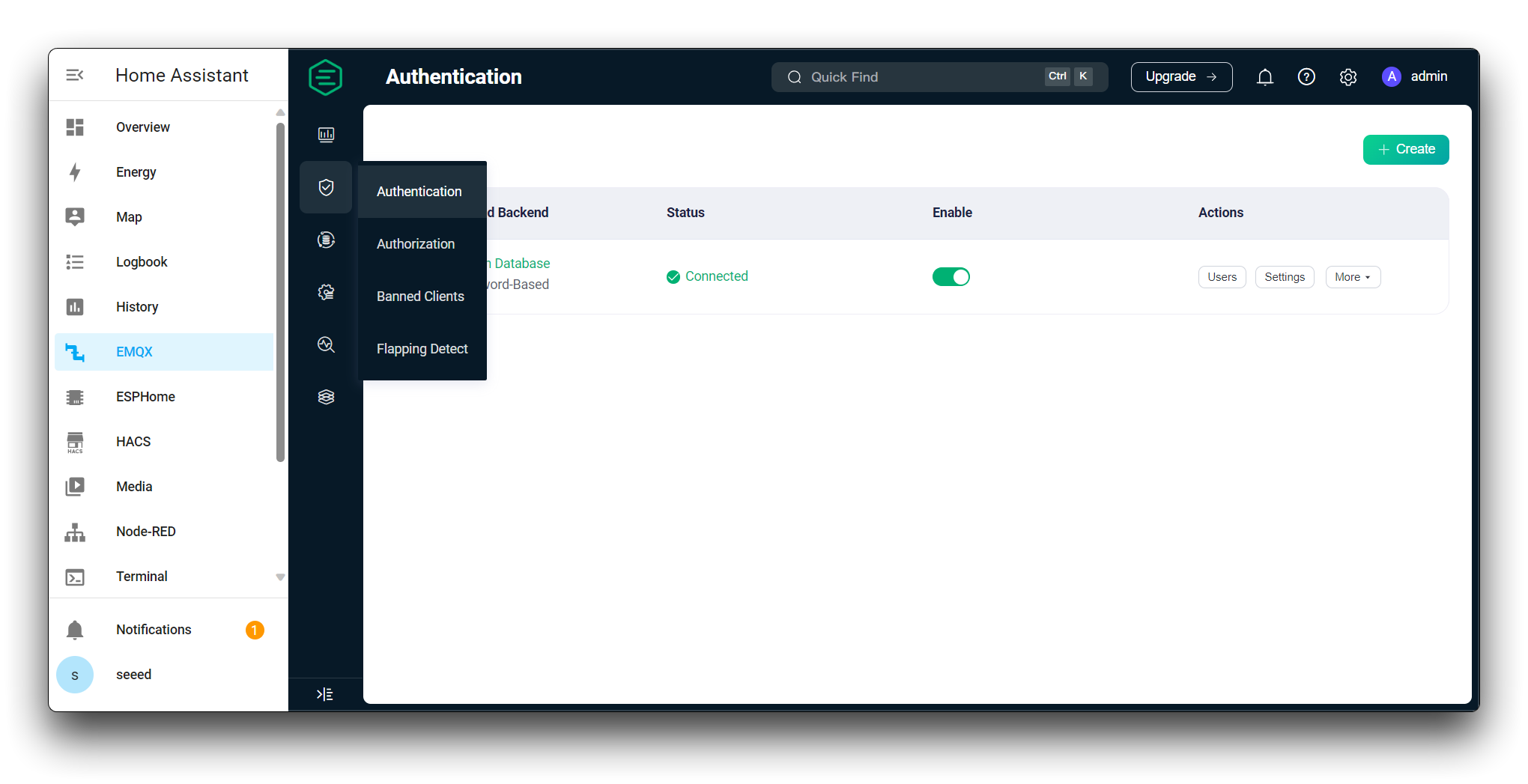
Haz clic en el botón Create. En el menú desplegable Mechanism, selecciona Password-Based, En el menú desplegable Backend, selecciona Built-in Database. Haz clic en el botón "Create" para crear la Base de Datos Integrada.
Después de crear la Base de Datos Integrada, haz clic en la pestaña Users en la sección "Authentication". Haz clic en el botón "Add User".
- En el campo "Username", introduce "seeed".
- En el campo "Password", introduce "seeed".
Regresa a la pestaña "Databases" en la sección "Authentication". Localiza la base de datos creada anteriormente en la lista de bases de datos.
Haz clic en el interruptor junto a la base de datos para habilitarla. El estado de la base de datos debería cambiar a "Enabled".
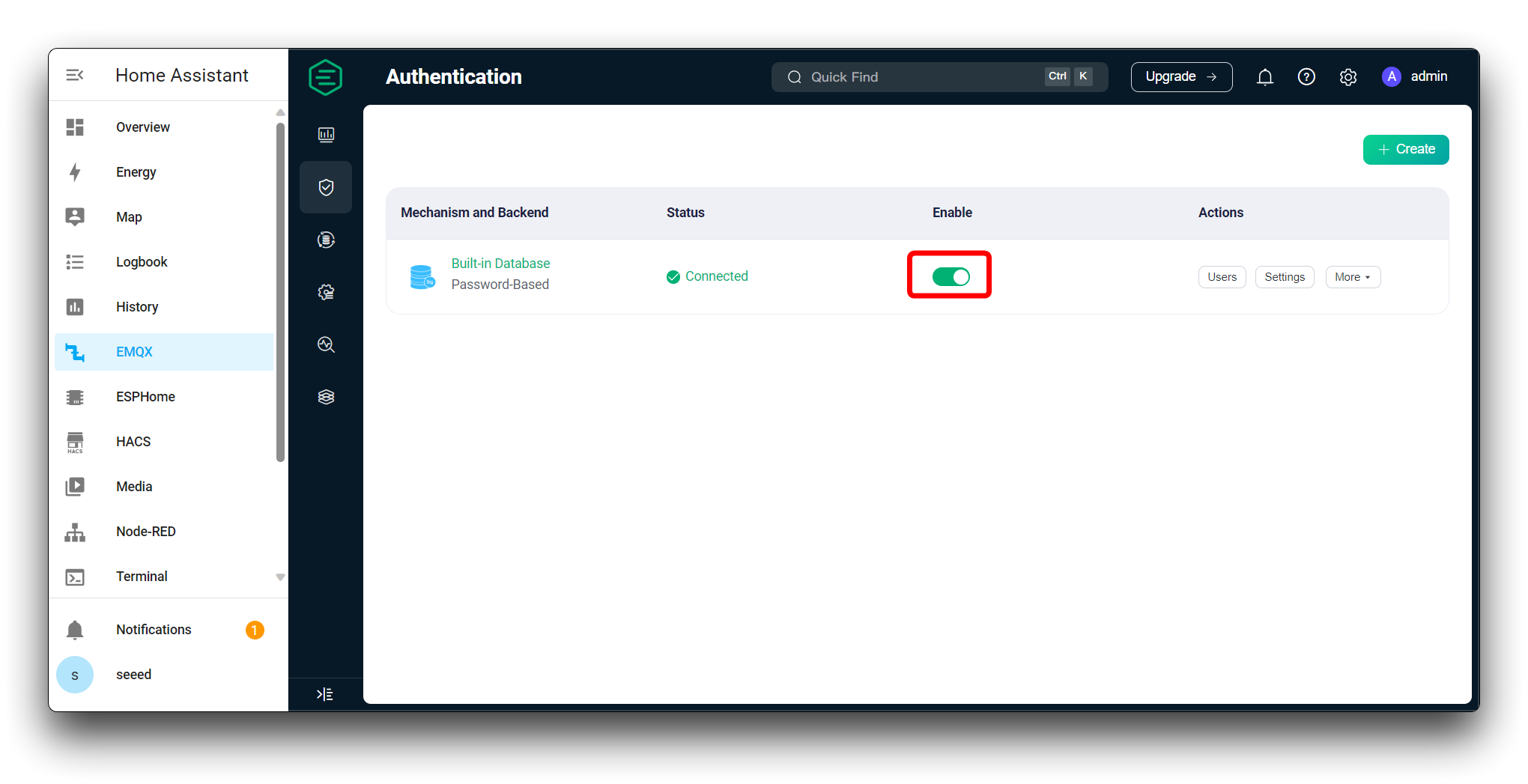
Paso 9. Configurar la red para Grove Vision AI V2
Conecta el Grove Vision AI V2 a tu computadora y abre la página de configuración del Model Assistant.
Después de hacer clic en la esquina superior derecha para conectar al Grove Vision AI V2, por favor activa el botón MQTT e introduce la siguiente información que necesitas completar en la página.
- SSID & Password: El dispositivo necesita estar en la misma LAN que el host donde está instalado Home Assistant. Así que por favor configura la red bajo la misma LAN. XIAO solo soporta WiFi de 2.4G, la red de 5G no está disponible.
- Encryption: Selecciona AUTO.
- Host: Dirección IP del host donde está instalado Home Assistant.
- Port:
1883. - clientId: Para el número de identificación del dispositivo, por favor añade el prefijo
grove_vision_ai_v2_seguido del número de ID personalizado. - username: El nombre de la base de datos EMQX que acabas de crear.
- password: La contraseña de la base de datos EMQX que acabas de crear.
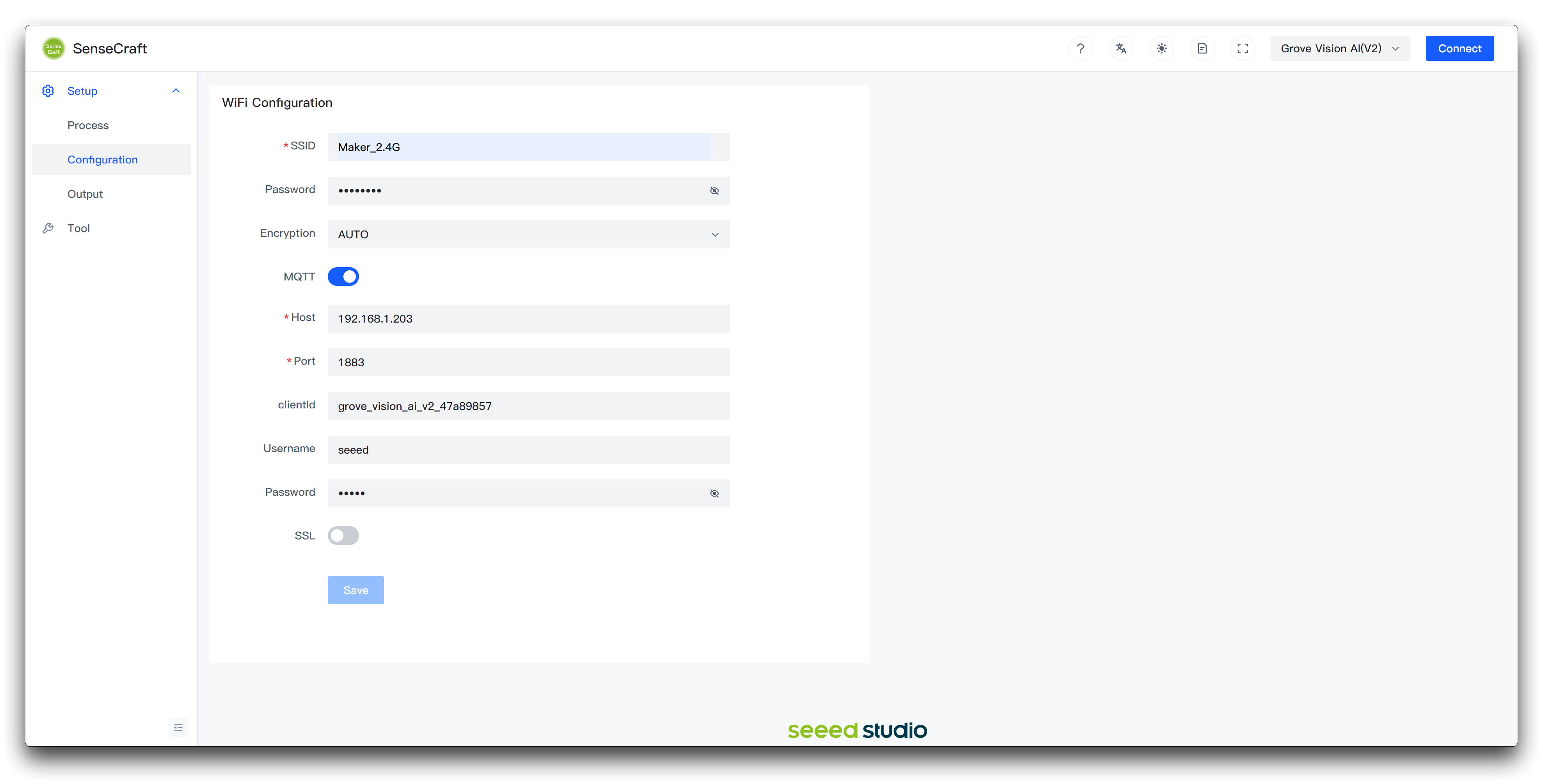
Luego haz clic en el botón Save de abajo. Después de guardar, no significa que el Grove Vision AI V2 haya sido escrito correctamente, por favor regresa a Process en la barra de menú izquierda y verifica si la dirección IP del dispositivo ha aparecido y si el estado de la conexión MQTT es correcto.
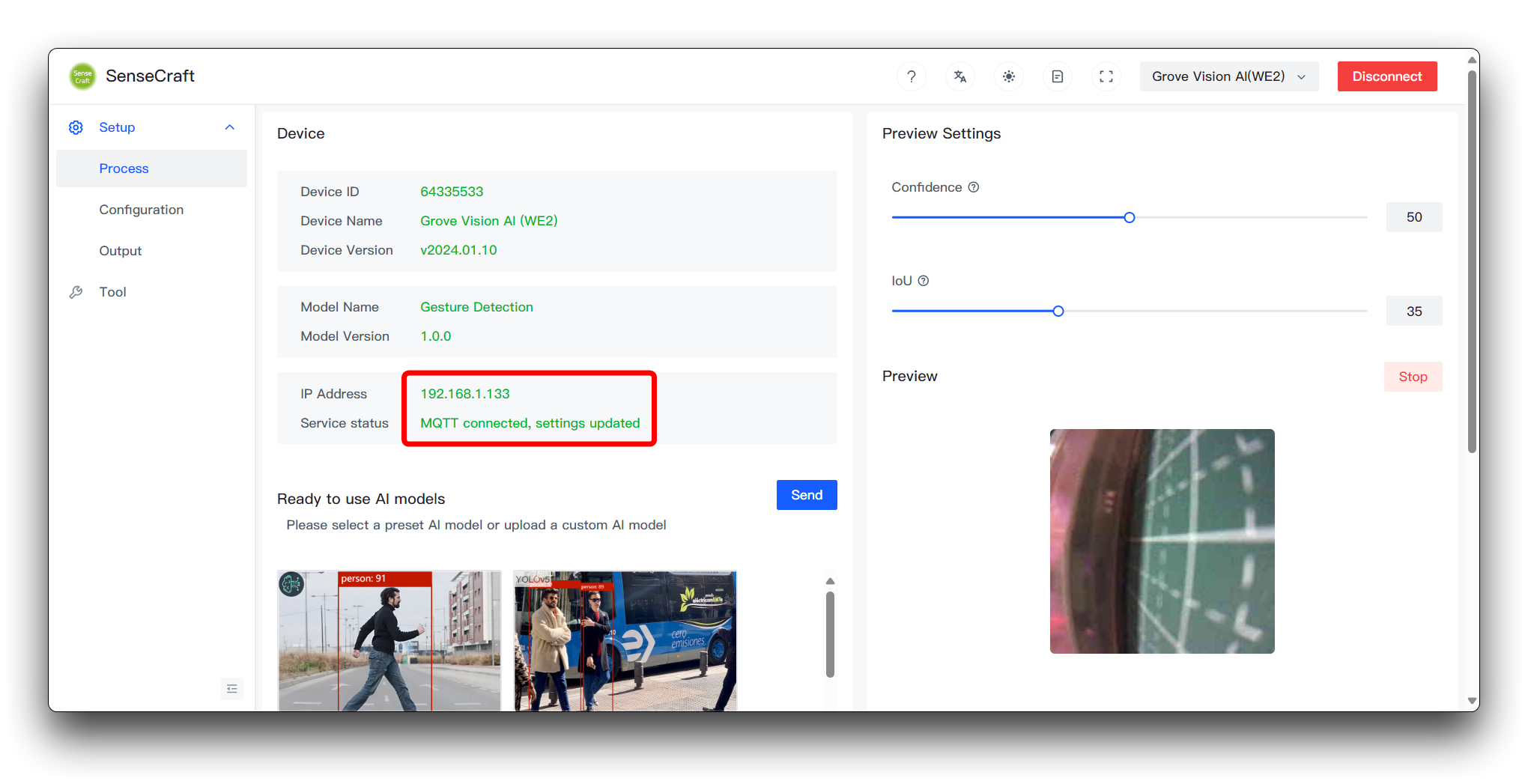
Cuando se muestra la Dirección IP, significa que no hay problema con WIFI, y el Estado del servicio debe ser el texto en la figura para representar normalidad, nota que si WIFI no es normal, MQTT definitivamente no es normal; cuando acabas de cambiar, puede mostrar desconectado, y necesitas esperar unos 10s aproximadamente, no necesitas refrescar para ver el estado, y mostrará el estado más nuevo después del cambio de estado automáticamente.
Si la conexión está funcionando, teóricamente puedes ver el flujo de datos en EMQX.
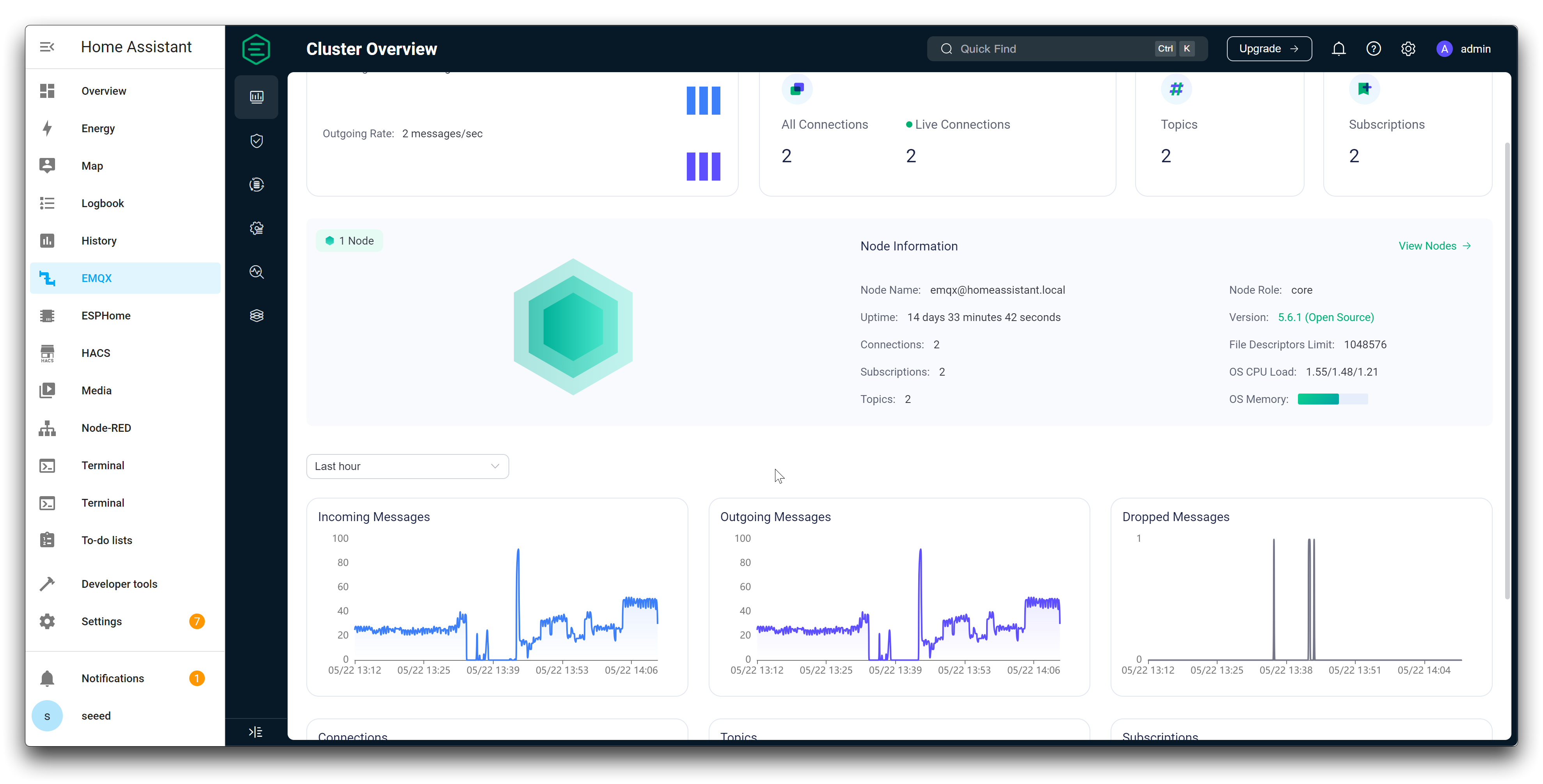
Dado que las conexiones de Node-RED aún no han sido configuradas, deberías ver solo una All Connections en EMQX.
Configurar Node-RED
En este paso, configuraremos el complemento Node-RED en Home Assistant para crear los flujos necesarios para integrar el Grove Vision AI V2 con Home Assistant.
Paso 10. Configurar y ejecutar Node-RED
Abre tu interfaz web de Home Assistant y navega al menú "Settings". Haz clic en la opción "Add-ons" para acceder a la página de gestión de complementos. Localiza el complemento "Node-RED" y haz clic en él para abrir su página de detalles. Haz clic en la pestaña "Configuration".
En la configuración de Node-RED, localiza la opción ssl. Desactiva la opción ssl. Haz clic en el botón SAVE para aplicar los cambios de configuración.
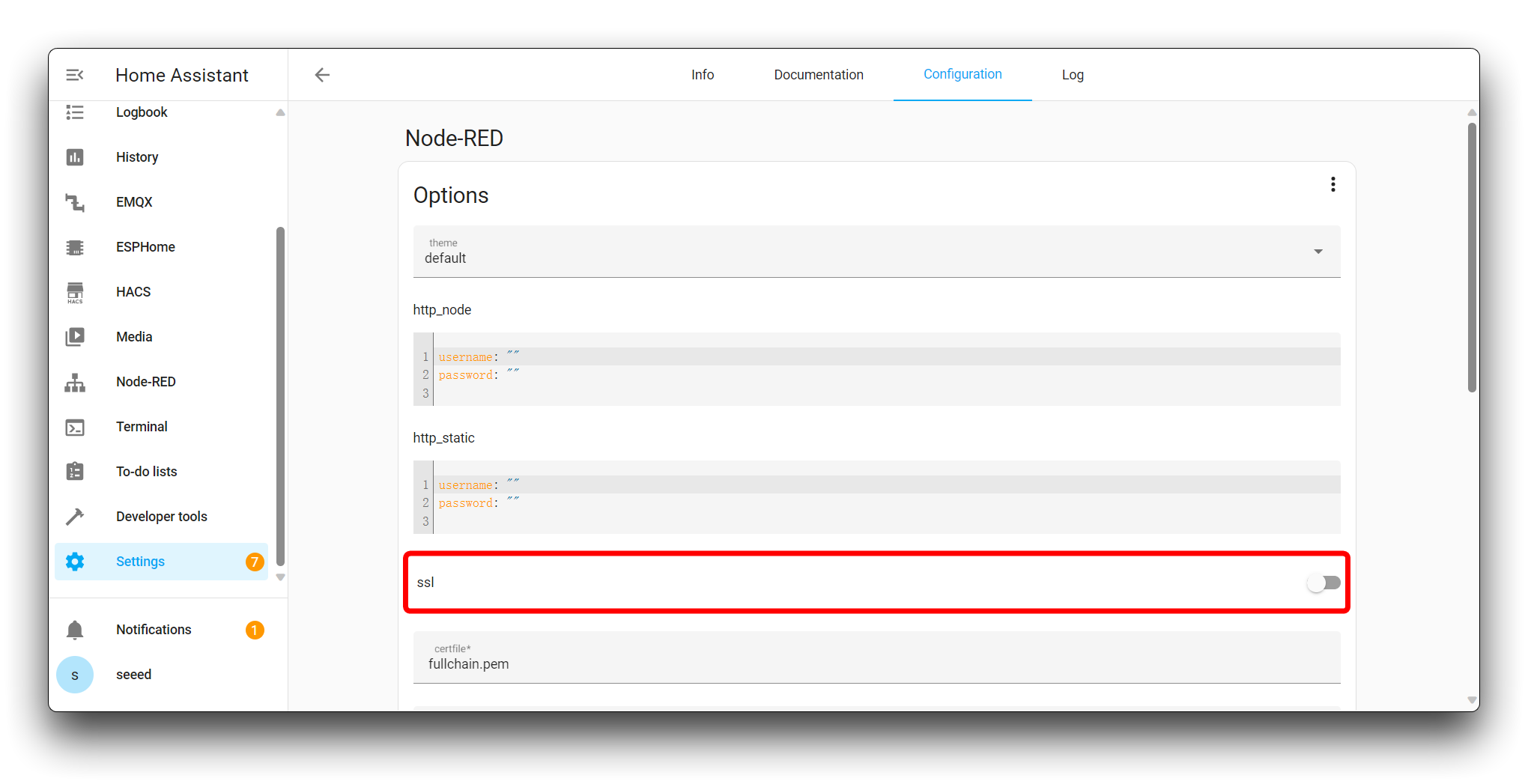
Haz clic en el botón "START" para iniciar el complemento Node-RED. Espera a que el complemento se inicie correctamente. Puedes revisar los registros para monitorear el progreso. Una vez que el complemento Node-RED esté ejecutándose, haz clic en el botón "OPEN WEB UI" para acceder al Editor de Node-RED.
Paso 11. Instalar el nodo msg-speed
En el Editor de Node-RED, haz clic en el menú hamburguesa (tres líneas horizontales) en la esquina superior derecha. Selecciona Manage palette del menú.
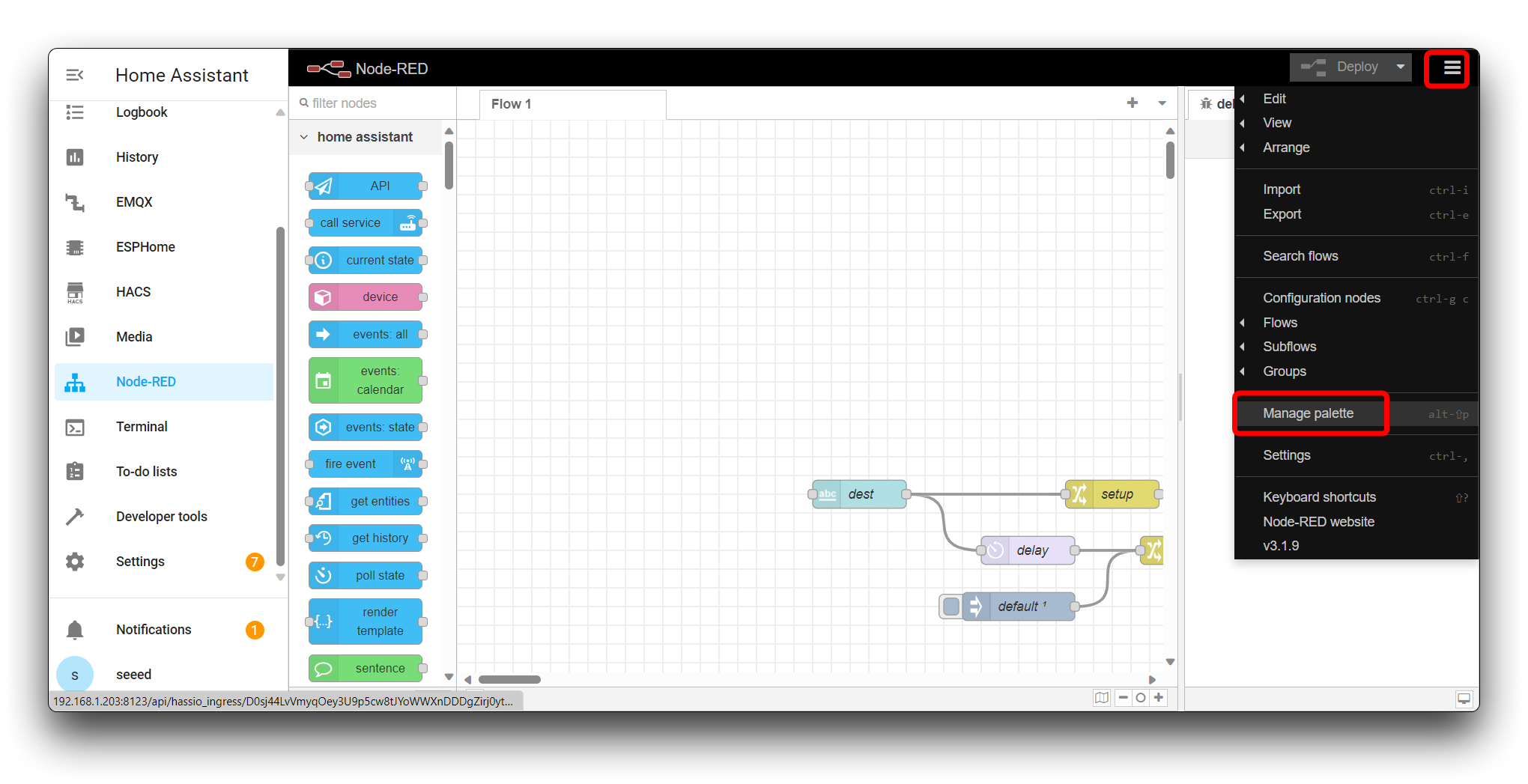
En la barra lateral Palette, haz clic en la pestaña Install. En el cuadro de búsqueda, escribe msg-speed y presiona Enter. Localiza el nodo msg-speed en los resultados de búsqueda y haz clic en el botón Install junto a él. Espera a que se complete la instalación, luego cierra la barra lateral "Palette".
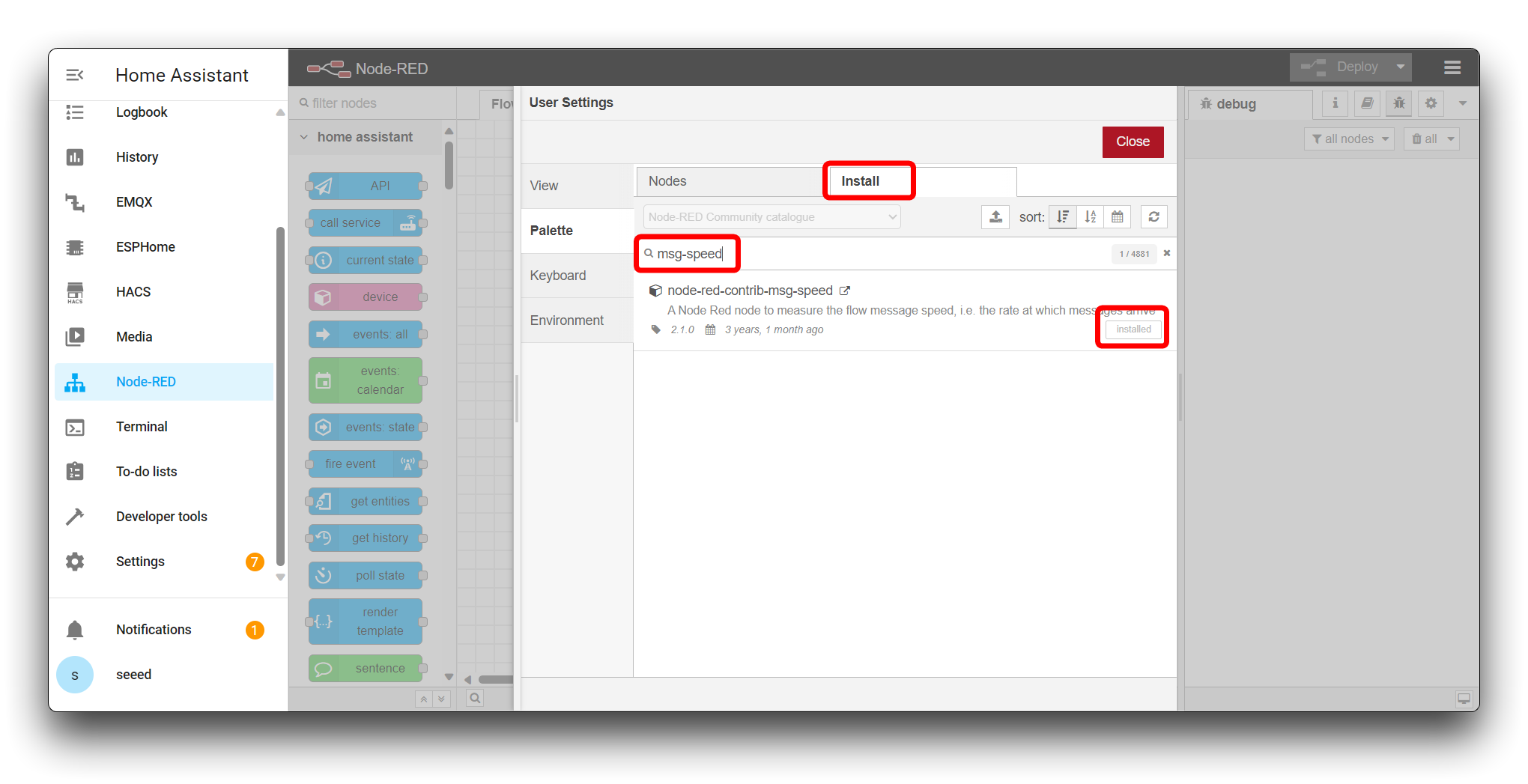
Paso 12. Importar el JSON del Flujo
Por favor descarga nuestro archivo JSON preparado crowd_density.json para el Flujo.
En el Editor de Node-RED, haz clic en el menú hamburguesa nuevamente. Selecciona "Import" del menú. En el diálogo "Import nodes", haz clic en el botón "select a file to import". Navega y selecciona el archivo JSON proporcionado que contiene el flujo de Node-RED preconfigurado. Haz clic en el botón "Import" para importar el flujo a Node-RED.
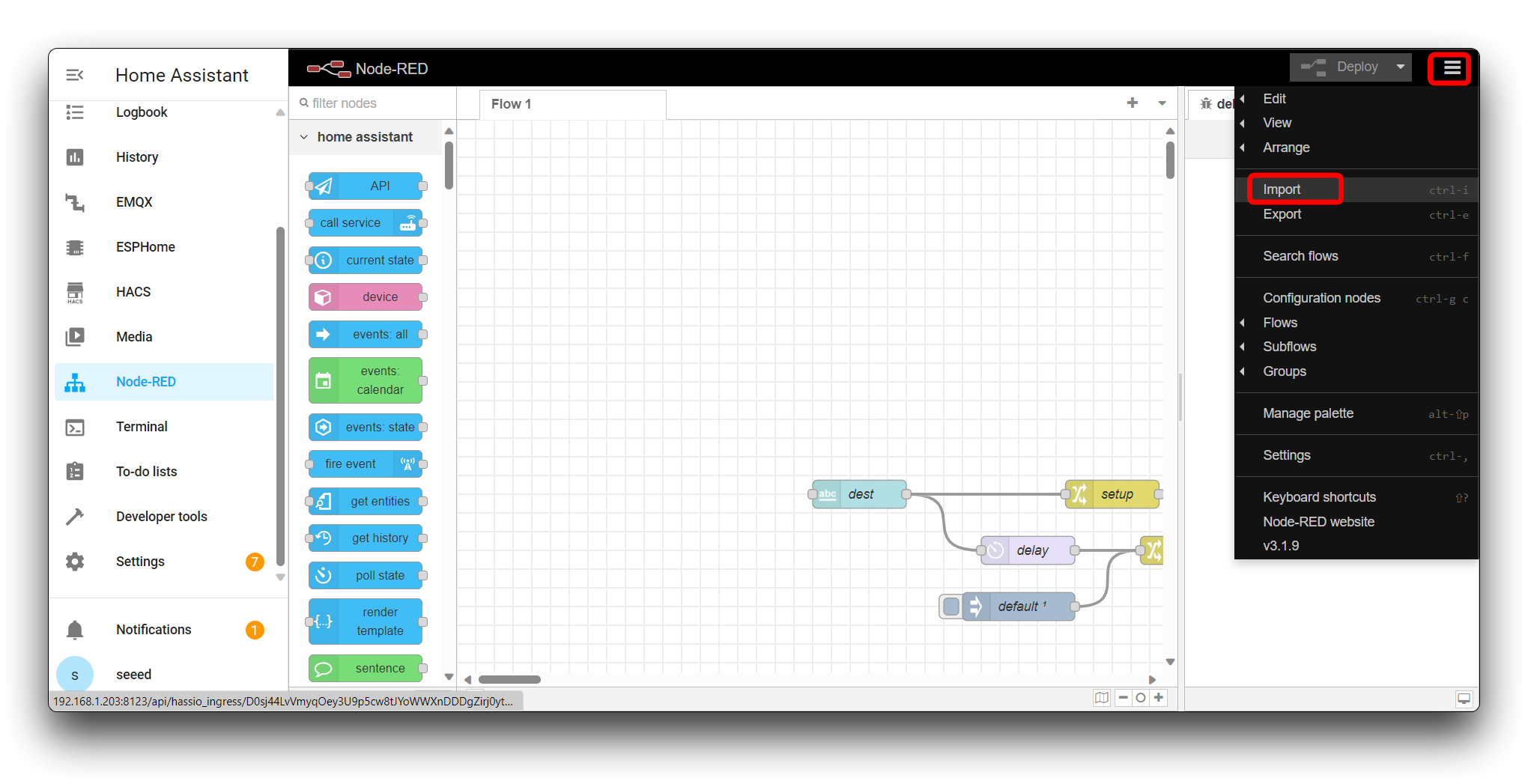
Entonces podrás ver nuestro Flujo de Node-RED preparado.
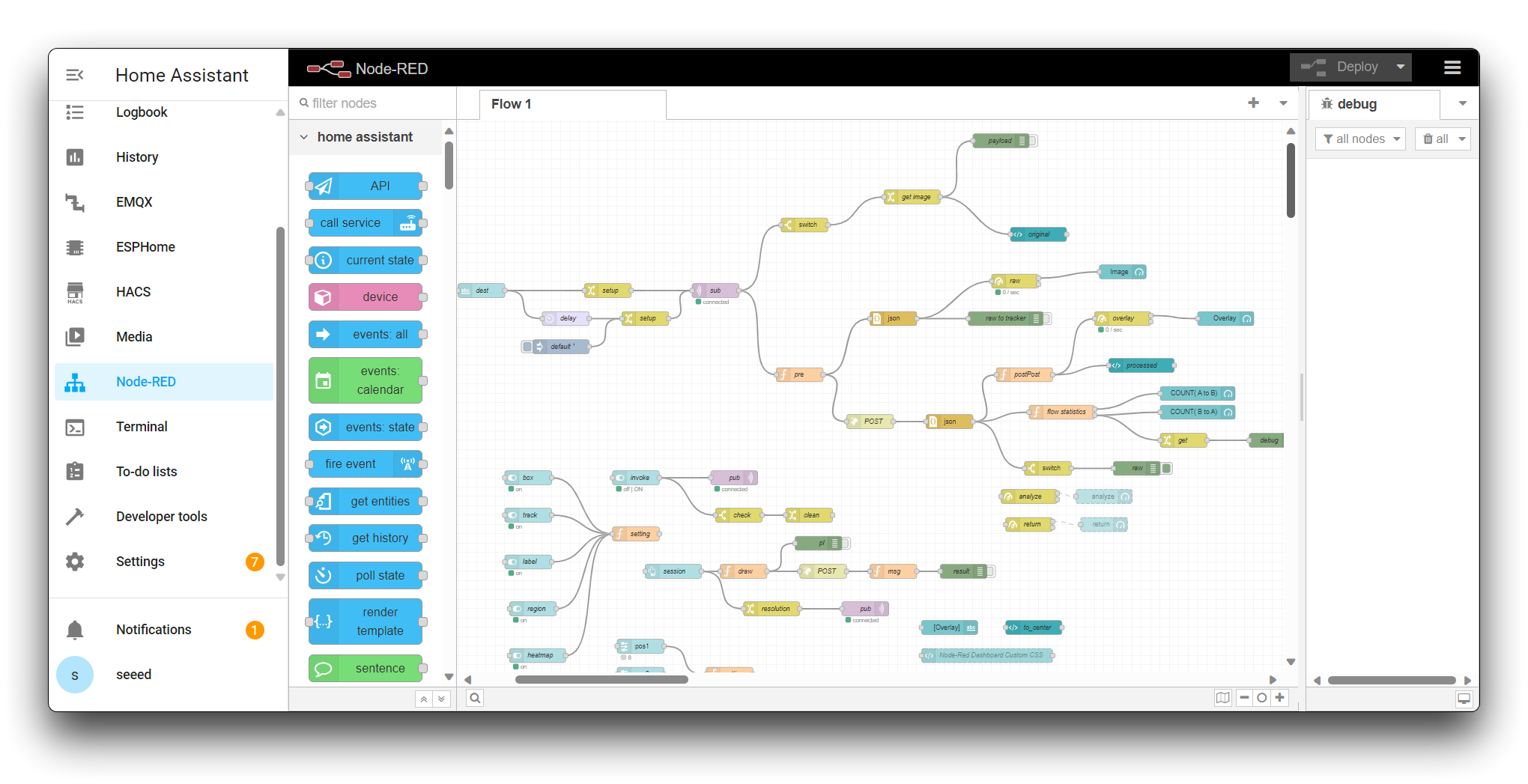
Paso 13. Configurar el nodo del Broker MQTT
En el flujo importado, localiza el nodo mqtt-broker. Haz doble clic en el nodo para abrir su configuración.
En el campo "Server", ingresa la dirección IP del broker EMQX (por ejemplo, localhost o la dirección IP de la instancia de Home Assistant).
En el campo "Username", ingresa el nombre de usuario que creaste en la Base de Datos EMQX (por ejemplo, "seeed").
En el campo "Password", ingresa la contraseña que estableciste para el usuario en la Base de Datos EMQX (por ejemplo, "seeed"). Haz clic en el botón "Done" para guardar la configuración del broker MQTT.
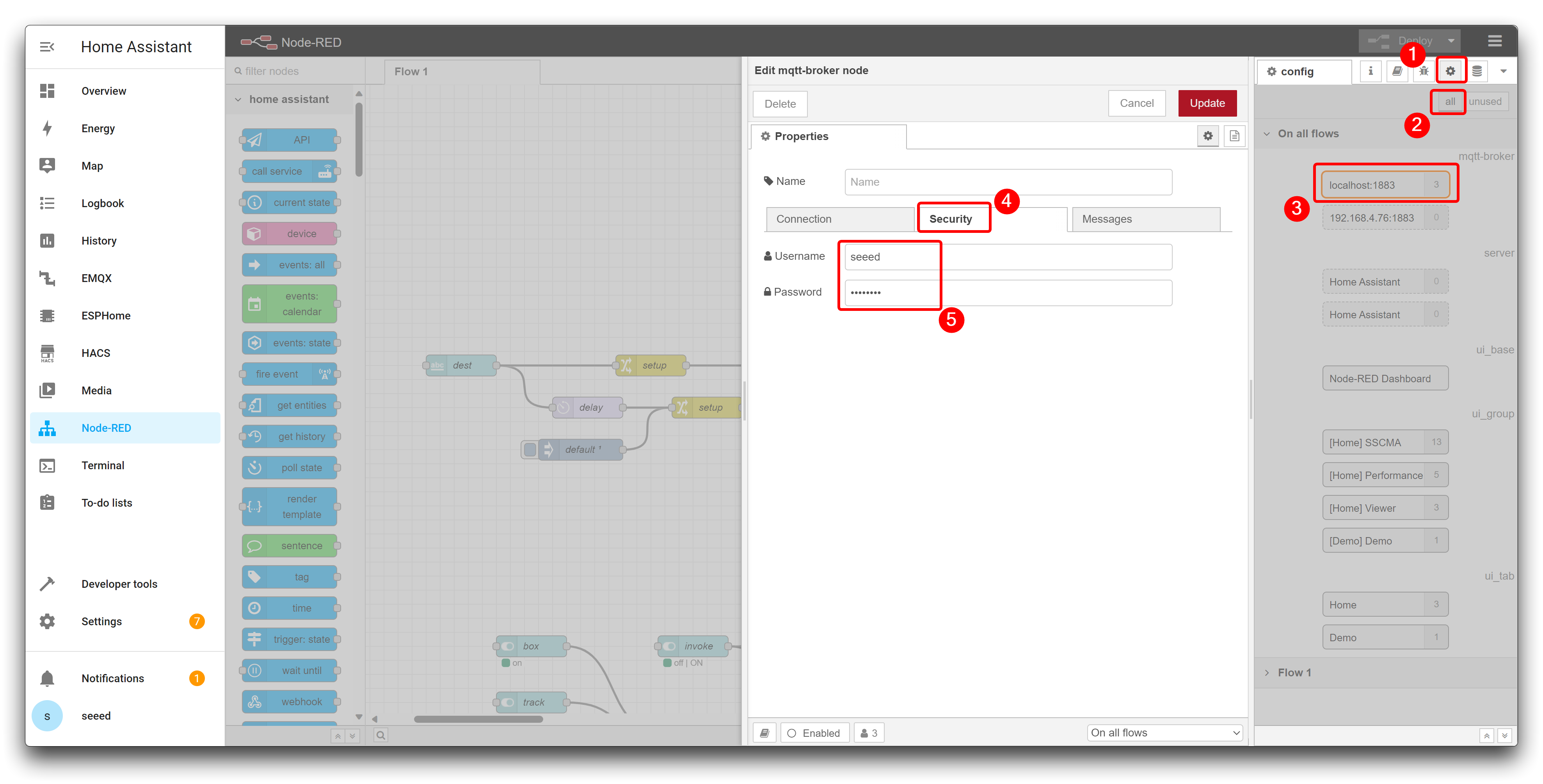
Paso 14. Verificar la URL del nodo POST
En el flujo importado, localiza el nodo "POST". Haz doble clic en el nodo para abrir su configuración.
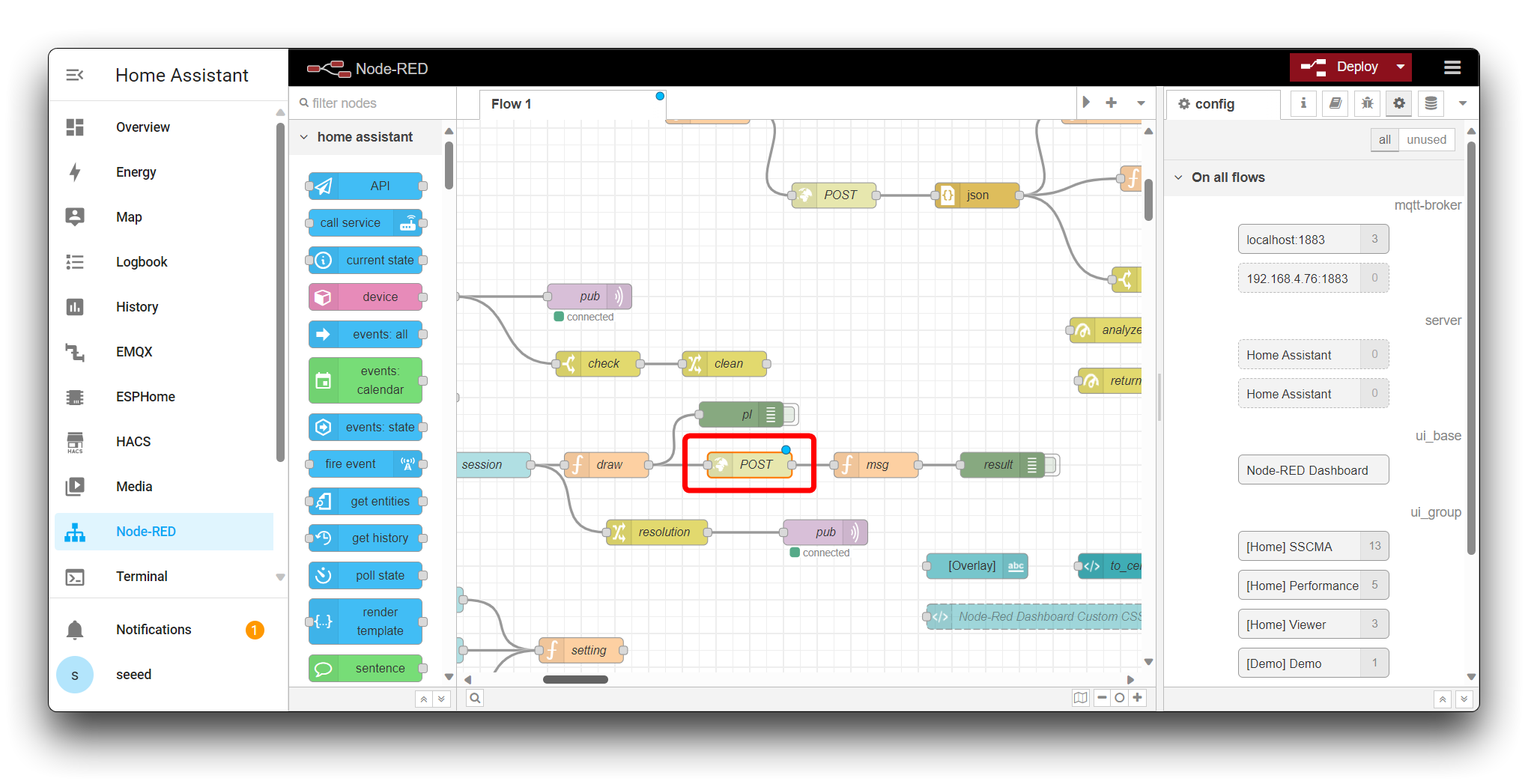
Verifica que el campo "URL" contenga la dirección IP correcta del contenedor Docker pysscma que obtuviste en el Paso 7. Si es necesario, actualiza la URL para que coincida con la dirección IP del Docker pysscma. Haz clic en el botón "Done" para guardar la configuración del nodo POST.
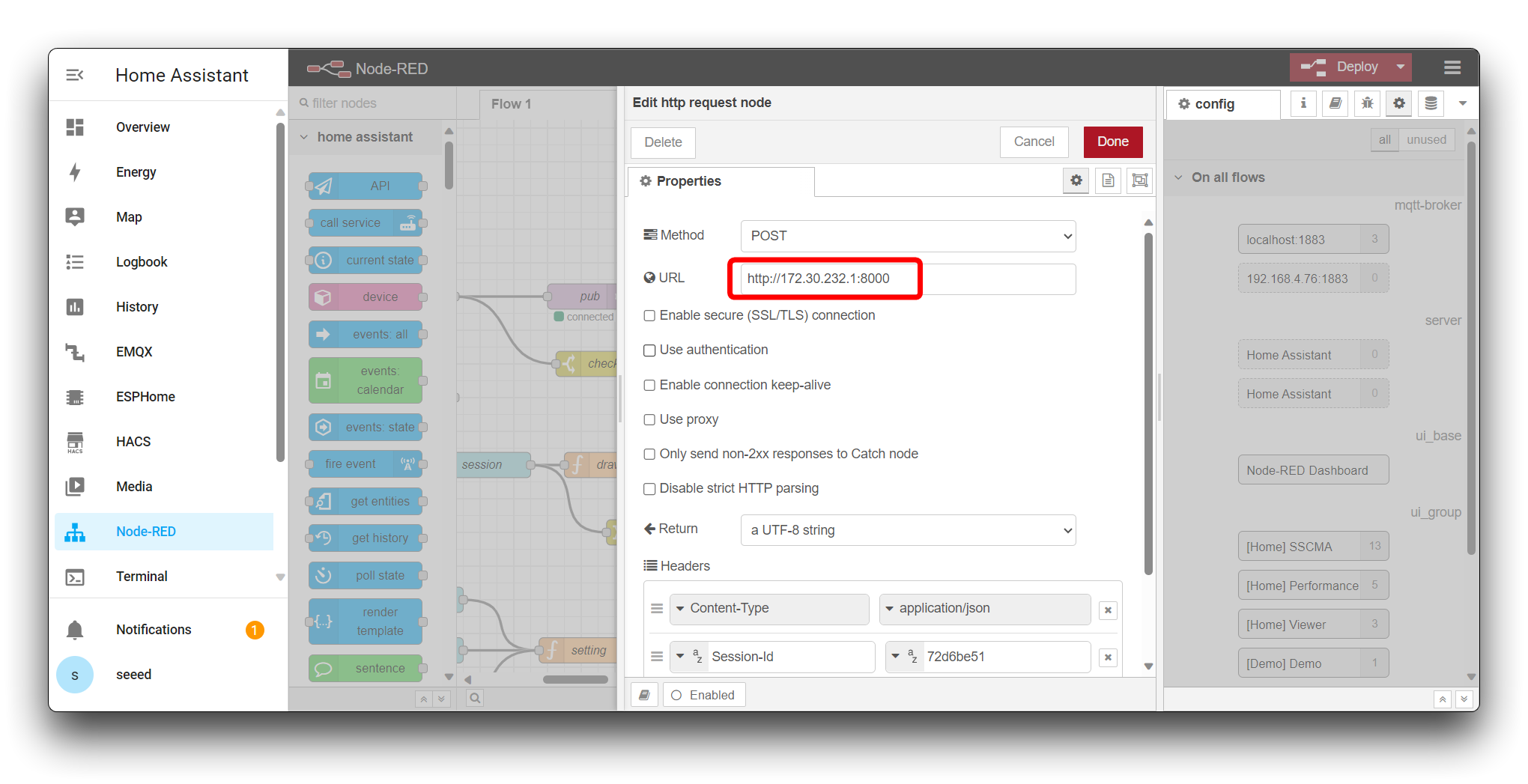
Paso 15. Desplegar el Flujo
Haz clic en el botón Deploy en la esquina superior derecha del Editor de Node-RED para desplegar el flujo. El flujo ahora debería estar activo y listo para manejar datos del Grove Vision AI V2.
Configuración del Panel de Densidad de Multitudes
En este paso, accederemos al panel de Node-RED para monitorear e interactuar con los datos del dispositivo Grove Vision AI V2.
Abre un navegador web en tu computadora o dispositivo móvil. En la barra de direcciones, ingresa la URL en el siguiente formato:
http://homeassistant:1880/endpoint/ui/
Ahora puedes monitorear el flujo de datos e interactuar con los nodos en el panel de Node-RED.
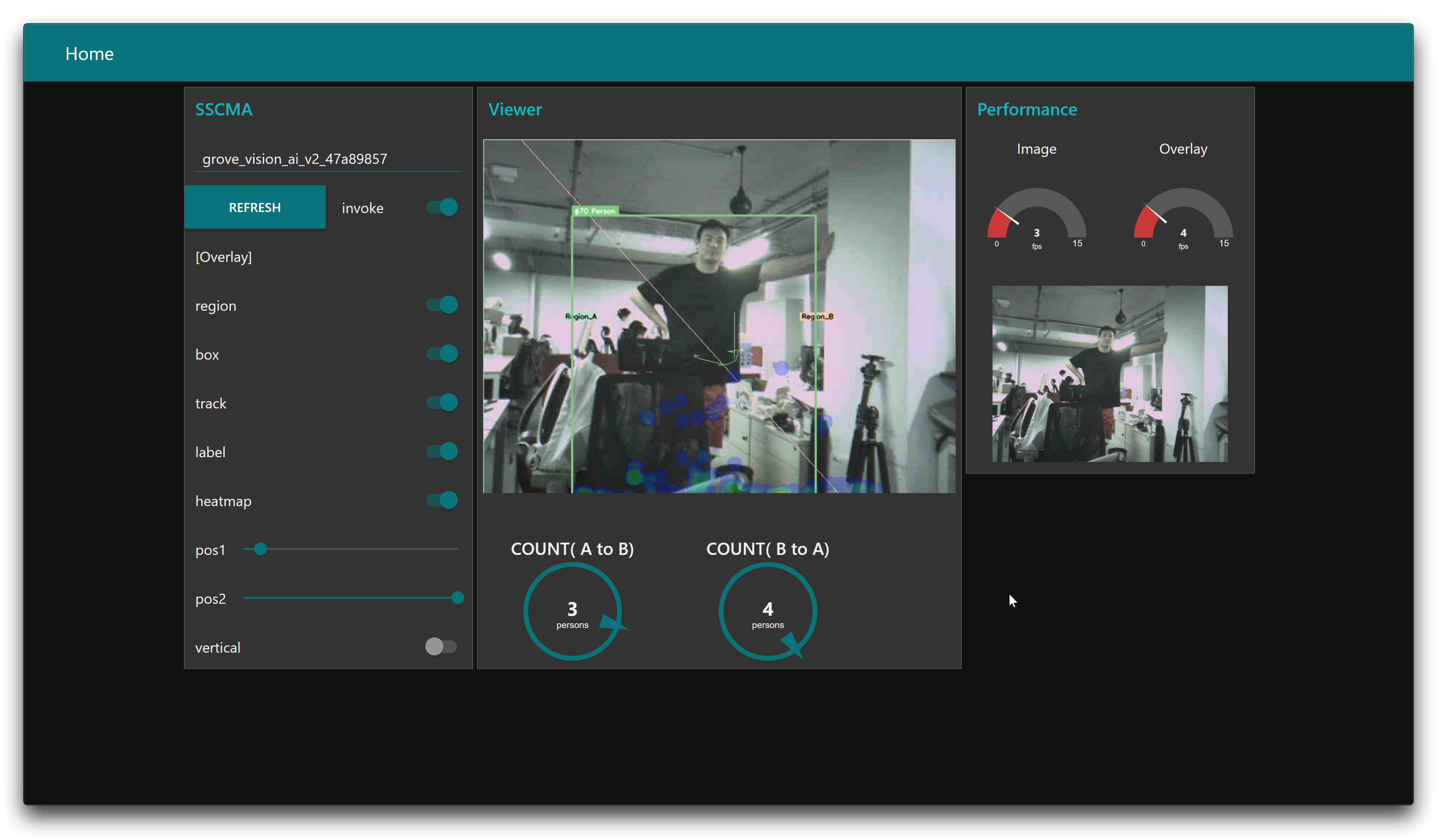
En primer lugar, por favor ingresa tu clientId en la esquina superior izquierda. Luego haz clic en el botón REFRESH y comienza a invocar. Entonces las imágenes del Grove Vision AI V2 se transmiten en tiempo real. Puedes habilitar o deshabilitar las siguientes funciones según tus necesidades reales.
-
region: Habilitar esta función inicia la función de Conteo de Área Cruzada. Por defecto, cuando esta función está activada, la imagen se dividirá en dos áreas, área A y área B, a lo largo de la línea naranja en el medio. Cuando un marco de identificación viaja desde el área a cruzando la línea naranja hacia el área b, entonces el COUNT (A to B) en el lado izquierdo del centro se incrementa en 1. Por el contrario, el COUNT (B to A) en el lado derecho se incrementa en 1.
-
pos1: Esto se usa para establecer la posición del punto final izquierdo (superior) del segmento de línea que divide el área.
-
pos2: Esto se usa para establecer la posición del punto final derecho (inferior) del segmento de línea que divide el área.
-
vertical: Por defecto, el segmento de línea que divide el área es la línea horizontal. Cuando este botón está activado, los segmentos de línea se convierten en líneas verticales.
-
-
box: Por defecto, el cuadro de reconocimiento está cerrado. Cuando el botón está activado, el cuadro de reconocimiento se muestra en tiempo real en la pantalla central.
-
track: Por defecto, la funcionalidad de Seguimiento de Objetivo está desactivada. Si la función está activada, entonces la ruta tomada por el objeto reconocido se traza como una línea verde delgada en la imagen central.
-
label: Por defecto, la etiqueta de reconocimiento está cerrada. Cuando el botón está activado, la etiqueta de reconocimiento se muestra en tiempo real en la pantalla central.
-
heatmap: Por defecto, el Mapa de Calor de Objetivo está desactivado. Cuando el botón está activado, se muestra la densidad de multitud del área actualmente detectada. Mientras más rojo sea el color de un área, más ocurrencias históricas de objetos monitoreados se detectan en esa área, y mientras más azul, menos.
Performance en el extremo derecho es la velocidad de fotogramas en tiempo real, Image es la velocidad de fotogramas de la transferencia de pantalla, y Overlay es la velocidad de fotogramas de la pantalla con varias funciones activadas.
La pantalla en el centro muestra la pantalla de vista previa en vivo con las diversas funciones activadas, y la ventana pequeña a la derecha muestra la pantalla original.
Solución de problemas
P1: ¿Qué modelos soporta este proyecto?
Actualmente el proyecto solo soporta modelos para reconocimiento de objetivos, es decir, la clase de modelos con marcos de reconocimiento, y no soporta, por ejemplo, modelos como Detección de Pose Humana y Detección de Pose de Mano.
P2: ¿Por qué el panel no responde después de que he activado los botones para ciertas funciones?
Como esta página está construida en Node-RED, la página puede no actualizarse en tiempo real en algunos casos debido a la optimización del núcleo del navegador. Puedes intentar actualizar la pantalla haciendo clic en el botón REFRESH y el botón invoke, o actualizando la página web actual.
Recursos
- [GITHUB] Código fuente para pysscma
Soporte Técnico y Discusión de Productos
¡Gracias por elegir nuestros productos! Estamos aquí para brindarle diferentes tipos de soporte para asegurar que su experiencia con nuestros productos sea lo más fluida posible. Ofrecemos varios canales de comunicación para satisfacer diferentes preferencias y necesidades.